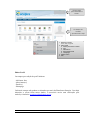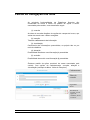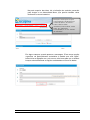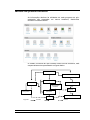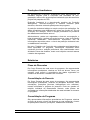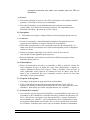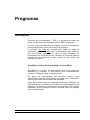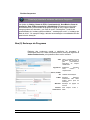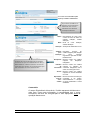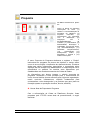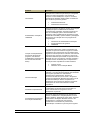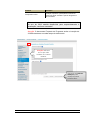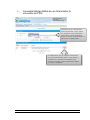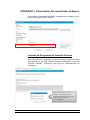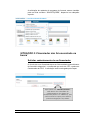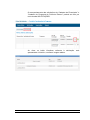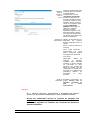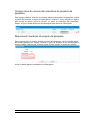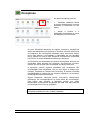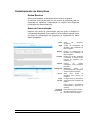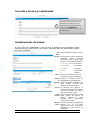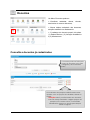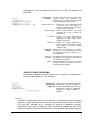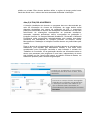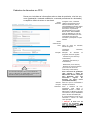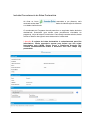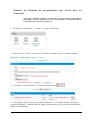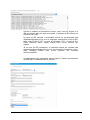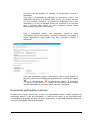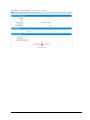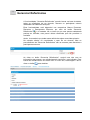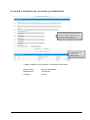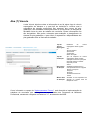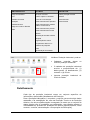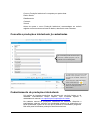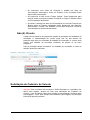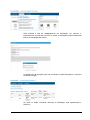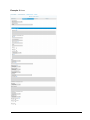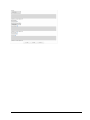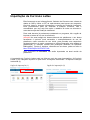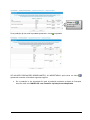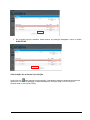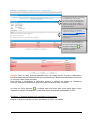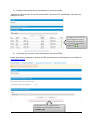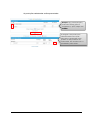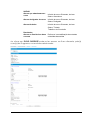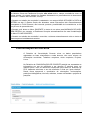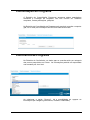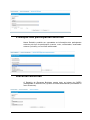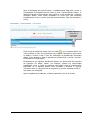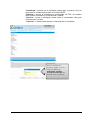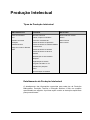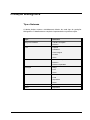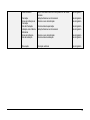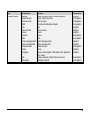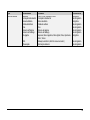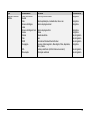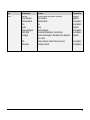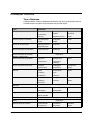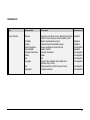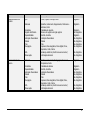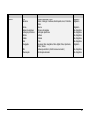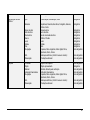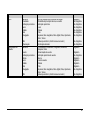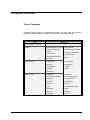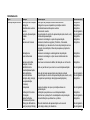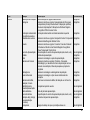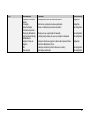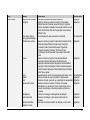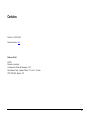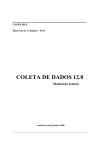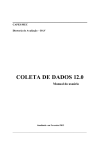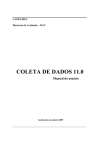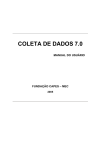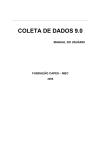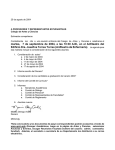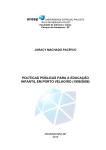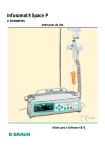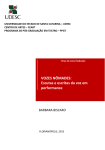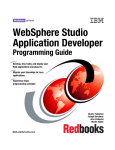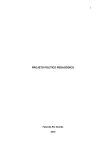Download COLETA DE DADOS
Transcript
Ministério da Educação Coordenação de Aperfeiçoamento de Pessoal de Nível Superior (CAPES) Diretoria de Avaliação (DAV) COLETA DE DADOS Conceitos e orientações Manual de preenchimento da Plataforma Sucupira Versão 1.7 Atualização: 16/09/2014 _________________________________________________________ Conteúdo Lista de Siglas e Acrônimos ........................................................................................v Lista de ícones da Plataforma ......................................................................................v Considerações Iniciais 6 Apresentação ................................................................................................................6 Plataforma SUCUPIRA ...............................................................................................7 Perfis e atribuições .......................................................................................................8 Navegação na Aplicação 9 Introdução ....................................................................................................................9 Acesso ..........................................................................................................................9 Acesso à Plataforma aos Programas em Rede ...........................................................11 Configurações e dados de identificação .....................................................................11 Padrão de navegação nas telas ...................................................................................14 Caracterização do módulo Coleta de Dados 16 Introdução ..................................................................................................................16 Menus de preenchimento ...........................................................................................17 Programa ....................................................................................................................18 Pessoas .......................................................................................................................18 Produções Acadêmicas ..............................................................................................19 Relatórios ...................................................................................................................19 Fluxo de Discentes .....................................................................................................19 Consolidação de Docente ...........................................................................................19 Consolidação do Programa ........................................................................................19 Conferência de Programa ...........................................................................................20 Produção dos Participantes Externos .........................................................................20 Principais mudanças no Módulo Coleta da Sucupira .................................................20 Aprimoramentos Futuros ...........................................................................................23 Necessidades de Ajustes pelos PPGs .........................................................................23 Programas 25 Introdução ..................................................................................................................25 Dados Cadastrais......................................................................................................26 Proposta ...................................................................................................................32 Financiadores ...........................................................................................................36 Linhas de Pesquisa ....................................................................................................44 Projetos de Pesquisa ..................................................................................................46 Disciplinas ...............................................................................................................51 Turmas .....................................................................................................................54 Pessoas 57 Introdução ..................................................................................................................57 Docentes ..................................................................................................................59 Discentes ..................................................................................................................65 Participantes Externos ..............................................................................................72 Gerenciar Referências ..............................................................................................77 Produções Acadêmicas 79 Trabalhos de Conclusão ...........................................................................................79 Produção Intelectual.................................................................................................87 Solicitação de Cadastro de Veículo ...........................................................................93 Importação de Currículo Lattes..................................................................................97 Produções mais relevantes .....................................................................................107 Relatórios 109 Introdução ................................................................................................................109 Fluxo discente ..........................................................................................................110 Consolidação de Docente .........................................................................................112 Consolidação de Programa ......................................................................................113 Conferência de Programa .........................................................................................113 Produção dos participantes externos ........................................................................114 ENVIO E ACOMPANHAMENTO DOS DADOS DO COLETA 115 CADASTRO E HOMOLOGAÇÃO DE SOLICITAÇÕES 117 SOLICITAÇÕES - Perfil do Coordenador do Programa .........................................119 Homologações – Perfil do Pró-reitor .......................................................................120 Anexo: Tabelas 122 Áreas do Conhecimento ...........................................................................................122 Tipos de Produção Intelectual ..................................................................................123 Detalhamento da Produção Intelectual.....................................................................123 Produção Bibliográfica ............................................................................................124 Tipo e Natureza ........................................................................................................124 Produção Técnica .....................................................................................................133 Tipo e Natureza ........................................................................................................133 Detalhamento ...........................................................................................................134 Produção Artística ....................................................................................................143 Tipo e Categoria.......................................................................................................143 Detalhamento ...........................................................................................................144 Contatos 152 Lista de Siglas e Acrônimos Capes - Coordenação de Aperfeiçoamento de Pessoal de Nível Superior CNPq – Conselho Nacional de Desenvolvimento Científico e Tecnológico CTC-ES – Conselho Técnico-Científico da Educação Superior DAV – Diretoria de Avaliação IES – Instituição de Ensino ISSN - International Standard Serial Number PPG – Programa de Pós-Graduação SAC – Sistema de Acompanhamento de Concessões SNPG – Sistema Nacional de Pós-Graduação Lista de ícones da Plataforma Dentro de cada tela e conforme for o caso, aparecerão ícones relativos a várias ações para cadastrar, alterar, remover e visualizar os dados cadastrados, além de outras, conforme legenda abaixo. Visualizar Alterar Adicionar Remover Ajuda * Informação obrigatória Homologar Importar Importado Desvincular Vincular Considerações Iniciais Apresentação A aplicação Coleta de Dados é um sistema informatizado da Capes, desenvolvido com o objetivo de coletar informações dos programas de pós-graduação stricto sensu do país. Com o lançamento da Plataforma Sucupira, o Coleta de Dados foi reformulado e passa a ser um dos módulos que a constituem. Programa de Pós-Graduação é o conjunto formado pelos cursos de mestrado e/ou doutorado acadêmicos ou de mestrado profissional de uma Instituição de Ensino Superior - IES atuante numa mesma área do conhecimento - sua área básica - que compartilha essencialmente o mesmo corpo docente e tem uma estrutura administrativa comum. Programas são divididos em acadêmicos ou profissionais, de acordo com a natureza do(s) curso(s). Os dados coletados prestam-se principalmente à avaliação dos programas de pós-graduação e para a constituição da chamada “memória da pós-graduação”, que é o acervo de informações consolidadas sobre o Sistema Nacional de Pós-Graduação - SNPG. A coleta de dados objetiva ainda prover à Capes, informações necessárias ao planejamento dos seus programas de fomento e delineamento de suas políticas institucionais. Os dados podem ser preenchidos continuamente pelo coordenador à medida em que estiverem disponíveis no PPG. A Plataforma poderá ser consultada permanentemente por toda a comunidade por meio de relatórios consolidados, à medida que o PPG passe a inserir suas informações no módulo Coleta da Plataforma Sucupira. Apesar da possibilidade de inserção contínua de dados dos PPGs, haverá um período ao longo do ano/semestre em que será solicitado ao Coordenador do PPG, juntamente com o Pró-Reitor, a conferência e consolidação das informações inseridas na plataforma até determinado momento. Este manual do usuário apresenta conceitos e definições consolidados no Sistema Nacional de Pós-Graduação –SNPG com relação às características da informação que é prestada no Coleta de Dados, além de procedimentos técnicos de preenchimento. 6 Plataforma SUCUPIRA O que é a Plataforma SUCUPIRA? É uma nova e importante ferramenta para coletar informações, realizar análises e avaliações e ser a base de referência do Sistema Nacional de Pós-Graduação - SNPG. A Plataforma deve disponibilizar em tempo real e com muito mais transparência as informações, processos e procedimentos que a Capes realiza no SNPG para toda a comunidade acadêmica. Igualmente, a Plataforma propiciará a parte gerencial-operacional de todos os processos e permitirá maior participação das pró-reitorias e coordenadores de programas de pós-graduação – PPGs. A escolha do nome é uma homenagem ao professor Newton Sucupira, autor do Parecer nº 977 de 1965. O documento conceituou, formatou e institucionalizou a pós-graduação brasileira nos moldes como é até os dias de hoje. Quais os avanços para os processos da Capes? o Maior transparência dos dados para toda a comunidade acadêmica; o Redução de tempo, esforços e imprecisões na execução de avaliação do SNPG; o Maior facilidade no acompanhamento da avaliação; o Maior confiabilidade, precisão e segurança das informações; o Controle gerencial mais eficiente. Quais os avanços para as Instituições de Ensino (IES)? o Maior facilidade e simplicidade no processo de coleta/envio das informações; o Imediata visibilidade das informações da instituição; o Maior agilidade no processo de solicitações e facilidade na comunicação junto a Capes; o Melhor acesso e maior disponibilidade de informações sobre todo o SNPG para elaborar metas, ações e políticas institucionais e respectivos planos de desenvolvimento; o Envio de informações continuamente em tempo real ao longo do ano; o Possibilidade de integração com sistemas de registro acadêmico-corporativos. 7 Perfis e atribuições Considera-se no módulo Coleta de Dados da Plataforma Sucupira diferentes perfis de usuário, que possuem funcionalidades e atribuições próprias. o Coordenador de Programa de Pós-Graduação Registra os dados coletados no programa. Atribuições principais: registrar os dados referentes às atividades cotidianas do PPG. o Pró-Reitor ou cargo equivalente Reúne os dados coletados de todos os programas de uma IES. Atribuições principais: conferir e homologar os dados preenchidos por cada PPG de sua IES para transferência à Capes. o Coordenador de área Validação e autorização de solicitações dos PPGs. Atribuições principais: receber solicitações específicas de PPGs que demandem autorização pela área de avaliação, considerando seus critérios de acompanhamento e avaliação (por ex. alteração de nome do PPG/curso, alteração de área básica ) o Gestor DAV Acompanhamento e homologação de dados e solicitações. Atribuições principais: acompanhar o preenchimento de dados e a movimentação do SNPG, receber e homologar solicitações dos PPGs e das IESs. 8 Navegação na Aplicação Introdução Sistema desenvolvido com base em princípios de interface mobile, suas funcionalidades são distribuídas em portais que são configurados conforme o perfil do usuário. Acesso Acesse: http://sucupira.capes.gov.br A tela inicial da Plataforma Sucupira trará informações gerais, calendário, manual e dados de contato. À medida que os PPGs passem a inserir suas informações no Coleta, as mesmas poderão ser visualizadas por toda a comunidade e consultadas permanentemente. O acesso restrito pode ser feito por canto superior direito. que aparece no Atenção! terão acesso por meio de senha personalizável à Plataforma Sucupira os pró-reitores, coordenadores de programas, coordenadores de área e gestores DAV/Capes. 9 Login: CPF Senha: xxx Caso tenha esquecido, clicar no link “Esqueceu a senha?” Atenção! Os ícones coloridos representam os navegadores indicados. Nesse momento, a Plataforma Sucupira pode ser acessada pelos navegadores Mozilla, Chrome e Safari. No caso em que a IES não tenha pró-reitor cadastrado ou seja necessária alteração Para solicitar cadastro ou alteração de Pró-Reitor, a Pró-Reitoria da IES deverá encaminhar um email para [email protected] com os seguintes dados: nome da IES, CPF do Pró-Reitor, email e portaria de nomeação. Em caso de dúvidas, favor entrar em contato pelo telefone (61) 2022-6478. No caso em que o PPG ainda não possua coordenador cadastrado ou seja necessária alteração É necessário que o Pró-Reitor(a) ou figura equivalente na instituição o cadastre na Plataforma Sucupira como Coordenador de Programa no menu Cadastros Coordenador de programa. O Coordenador do Programa deve ser selecionado dentre os docentes cadastrados no Programa. Logo após o cadastro realizado, será encaminhada uma notificação para o e-mail cadastrado. Conforme tela abaixo, o pró-reitor deverá realizar o cadastro de um novo coordenador de PPG, na própria plataforma. Caso seja um programa recém recomendado, deve ser necessário que o pró-reitor realize o cadastro do coordenador como docente do programa, por meio do acesso à aba “Portal Coleta”, selecionando o programa desejado. 10 Acesso à Plataforma aos Programas em Rede Nesta versão da Plataforma Sucupira, o acesso é exclusivo aos coordenadores da IES principal e pró-reitores de todas as IES associadas. O cadastro dos discentes deve ser efetuado, portanto, pela IES nucleadora da rede. A concessão de bolsas no SAC não sofrerá alterações. Configurações e dados de identificação Após acesso ao sistema, clicando no lado superior direito da tela, há opções para editar Perfil, ajuda, alterar senha e sair do Sistema. 11 Clique aqui para estender o Menu. Os dados do usuário aparecerão aqui Nome IES Programa 1. Dados do usuário Nome, IES, Programa 2. Editar Perfil a. Dados pessoais do usuário b. Foto c. Abreviatura d. Email institucional e. Homepage 3. Alterar senha 4. Sair Editar Perfil Os campos para edição de perfil incluem: - Adicionar foto; - Abreviatura(s); - Email (s) - Homepage Os demais campos não podem ser alterados por meio da Plataforma Sucupira. Caso haja alterações a serem feitas nesses dados, é necessário enviar uma solicitação pelo endereço eletrônico [email protected] . 12 13 Padrão de navegação nas telas As principais funcionalidades da Plataforma Sucupira são construídas de forma a trazer um padrão de ações a serem executadas pelo usuário, como descritas a seguir: (1) consulta As telas de consulta dispõem de opções de campos de busca, que variam de acordo com o Menu navegado. (2) inserção Telas de cadastramento da informação (3) visualização Conferencia das informações preenchidas, na própria tela ou por meio de relatórios. (4) alteração Possibilidade de alterar uma informação já preenchida. (5) exclusão Possibilidade de excluir uma informação já preenchida. Estrutura padrão de ações possíveis de serem executadas pelo usuário, com opções de cadastramento, consulta, alterção e visualização (exemplo do Menu “Linha de Pesquisa”) Cadastramento Filtros de consulta Legenda de Ícones Resultado da consulta, com as opções de visualizar, alterar e remover 14 Na parte superior das telas, há a indicação do caminho percorrido para chegar a um determinado Menu, que permite também voltar facilmente a uma tela anterior. Exemplo: Indicação de que a navegação atual refere-se à tela do Menu “Docente”. Para voltar às telas anteriores, basta clicar, nesse caso, no “Portal do Coordenador” ou no “Painel de Módulos”. Em alguns campos, quando aparece a mensagem “Esse campo propõe sugestões de preenchimento automática à medida que você digita”, basta iniciar a digitação com, pelo menos, três letras para que o sistema busque automaticamente as opções cadastradas no banco de dados. 15 Caracterização do módulo Coleta de Dados Introdução O Módulo Coleta da Plataforma Sucupira reproduz basicamente os campos de informação que eram solicitados1 no aplicativo anterior “Coleta de Dados”. A principal diferença em relação à sistemática anteriormente adotada é que a inserção de informações pelos PPGs passa a ser contínua e online. Ou seja, os dados poderão ser alimentados na Plataforma a qualquer momento. A Plataforma poderá ser utilizada, em diferentes níveis pelas IES e agências de fomento e demais órgãos e setores governamentais, como uma ferramenta de gestão das atividades do PPG. Em determinados momentos, divulgados pela Diretoria de Avaliação, será solicitada a consolidação das informações referentes a um ano base ou a um determinado período, que deverão então ser chanceladas e homologadas conjuntamente pelo coordenador e próreitor (ou figura equivalente). 1 Existem outros e novos indicadores, ora em discussão, definição e tipificação no âmbito do CTCES, e que serão incorporados na plataforma ao longo do período. 16 Menus de preenchimento As informações relativas às atividades de cada programa de pósgraduação são agrupadas em menus temáticos, distribuídos conforme mostrado abaixo: O modelo conceitual do qual resultam esses menus temáticos, está esquematicamente representado na figura abaixo. PROGRAMA Áreas de Concentração Docentes Cursos Linhas de Pesquisa Participantes Externos Projetos Disciplinas Discentes Teses Legenda: Vínculo Contêm Produção Intelectual Geram 17 Programa O Programa é o conjunto formado pelos cursos de pós-graduação stricto sensu de uma Instituição de Ensino Superior, atuantes em uma mesma área de conhecimento, denominada sua Área Básica, compartilhando essencialmente o mesmo corpo docente e tendo uma estrutura administrativa comum. Programas são divididos em acadêmicos ou profissionais, sendo que os acadêmicos podem apresentar mestrado, doutorado ou ambos os cursos, e os profissionais consistem em mestrado profissional. Pessoas Este módulo da plataforma refere-se ao potencial humano efetivamente envolvido com as realizações do Programa. Para cadastramento, são adotadas as seguintes categorias: Docente, Discente e Participante Externo. Devem ser registrados todos os docentes atuantes e todos os discentes matriculados no Programa, assim como os alunos de graduação que tenham participação no Programa no ano base. Como participantes externos, devem ser cadastrados apenas aqueles nominalmente associados a alguma das seguintes atividades do programa: membros de bancas examinadoras, autores ou coautores de produção intelectual. Os Docentes são os membros do corpo docente de Programas vinculados às IESs e os que exercem funções docentes em programas de entidades que oferecem cursos de pós-graduação, mas que não são formalmente IES [exemplos: INPA, INPE, FIOCRUZ, etc.]. A Portaria CAPES n° 02, de 04 de Janeiro de 2012, estabelece três distinções dentro da categoria de docentes, que são: docente permanente, docente colaborador e docente visitante. Para maiores informações sobre as distinções, consultar a referida Portaria. Como Discentes devem ser registrados todos os alunos dos cursos do programa. Nessa categoria também devem ser registrados os alunos de graduação da IES do programa que sejam autores ou coautores de produção intelectual ou membros de equipe de projeto de pesquisa. Na categoria Participantes Externos registram-se quaisquer participantes das atividades do programa, ainda que sem vínculo formal com este, que sejam coautores de qualquer tipo de produção intelectual do Programa, membros de bancas examinadoras de trabalho de conclusão ou participem de atividades não sistemáticas. 18 Produções Acadêmicas No agrupamento Produções Acadêmicas serão discriminados os trabalhos exigidos para a conclusão das atividades de pósgraduação, assim como as produções intelectuais que derivaram dos projetos de pesquisa do PPG. Produção Intelectual é a denominação genérica da Produção Bibliográfica, Técnica/Tecnológica e Artística realizada pelos docentes, discentes e demais participantes do programa. A produção intelectual abriga um amplo conjunto de realizações. Os dados requeridos para detalhamento variam em função do Tipo de Produção. Por exemplo, livros ou artigos publicados em periódicos têm detalhamentos distintos entre si. Adicionalmente, podem ser registrados a área de concentração, a linha de pesquisa e o projeto nos quais insere-se o item de Produção Intelectual cadastrado. Particularmente importantes são as informações requeridas sobre o vínculo da produção intelectual com os trabalhos de conclusão. No menu Trabalhos de Conclusão são registradas as dissertações e teses aprovadas no programa. Informações requeridas sobre eventuais vínculos e atuação profissional, são caracterizadas como Atividade Futura dos titulados, tendo como objetivo eventual rastrear o destino dos egressos. Relatórios Fluxo de Discentes Do Corpo Discente de cada curso do programa, são apresentadas informações quantitativas, relativas ao fluxo de alunos. Serve, por exemplo, para conferir a consistência dos dados registrados no cadastro de discentes e trabalhos de conclusão. Consolidação de Docente Do Corpo Docente de cada curso do programa, são apresentadas informações quantitativas, relativas às atividades docentes, como orientações, produções (técnicas, bibliográficas e/ou artísticas), turmas ministradas e projetos de pesquisa. Pode ser gerado um relatório individual de determinado docente, onde podem ser verificadas as informações detalhadas de cada atividade do docente no programa. Consolidação do Programa São apresentadas informações quantitativas do Programa, relativas ao fluxo de alunos, número de docentes e suas categorias, número de participantes externos, produções, trabalhos de conclusão. 19 Conferência de Programa São apresentadas as informações preenchidas pelo programa nos módulos do Coleta, para fins de identificação de dados inconsistentes, ou preenchidos de forma equivocada. Produção dos Participantes Externos São listados os participantes externos ao programa com informações referentes ao tipo de participação e o detalhamento da produção. Principais mudanças no Módulo Coleta da Sucupira Embora a maior parte da estrutura do Coleta tenha sido mantida no Módulo Coleta do Sucupira, algumas alterações foram feitas visando melhorar o desempenho do sistema. As principais mudanças são listadas a seguir: Cadastro de Discentes será incorporado pela Plataforma Sucupira. o Preenchimento online e contínuo das informações para mais de um ano base o O preenchimento das informações na Plataforma Sucupira implicará em preenchimento automático do Cadastro de Discentes, permitindo, portanto, uma só entrada de informações dos discentes. As informações de 2013 e 2014 poderão ser inseridas simultaneamente. Não haverá mais a necessidade de “fechar o ano base” para iniciar o preenchimento do próximo ano. Perfis diferenciados de acesso e utilização o No Módulo Coleta, o Pró-reitor e o Coordenador do PPG terão funcionalidades diferenciadas, bem como senhas específicas. Caso haja alguma solicitação feita pelo Coordenador do Programa (desativação de curso/programa, mudança de área básica, mudança do nome do programa, mudança do nome do curso, mudança de data de início do curso, registro de funcionamento de curso), esta solicitação deverá ser homologada pelo Pró-reitor para depois ser homologada pela Capes. Todas essas situações serão feitas pelo sistema e poderão ser acompanhadas pelos respectivos usuários. Nesses casos em que as solicitações estão previstas na Plataforma, não haverá mais a necessidade de envio de ofícios para a Capes. 20 Validação de CPF, CNPJ, CEP o Carregamento de informações de pessoas do Coleta 2012 na Plataforma Sucupira o As pessoas que foram cadastradas no Coleta 2012 (discentes e participantes externos) com o documento “Outro” ou com passaporte brasileiro não serão carregadas, para evitar que informações erradas sejam alimentadas na Plataforma Sucupira. Dessa maneira, para esses casos, essas pessoas deverão ser novamente cadastradas, inserindo-se o CPF ou o passaporte estrangeiro. o Os alunos que tenham sido titulados ou que abandonaram o curso em 2012 não serão carregados para o Sucupira como participantes externos. Caso estes alunos tenham participação em produções (projetos de pesquisa, por exemplo), essas pessoas deverão ser novamente cadastradas no Menu Participante Externo. o Os alunos que tenham mudado de nível com ou sem defesa (ou apresentação pública da dissertação) em 2012 serão carregados como matriculados no doutorado para o Módulo Coleta da Plataforma Sucupira. Dados básicos do Programa o Este campo será de preenchimento obrigatório no Menu Dados Cadastrais. Proposta do Programa o Diferentemente do Coleta, na Plataforma Sucupira os dados básicos do Programa, endereço e áreas de concentração estão no Menu Dados Cadastrais. Os dados do financiador estão em Menu específico, denominado Menu Financiadores. Nome do Programa em Inglês o o Módulo Coleta fará a busca automática do CPF, CNPJ e CEP, na base da Receita Federal e dos Correios, nos campos de preenchimento onde essas informações forem necessárias (cadastro de pessoas e financiadores). Com isso, se evitará que docentes, discentes ou participantes externos, bem como financiadores sejam cadastrados com dados equivocados. Por recomendação do CTC-ES, foram inseridos novos campos no Menu Proposta. O que estava preenchido no Coleta 2012 será carregado para a Plataforma, porém os novos itens deverão ser preenchidos. Mudança de Nível com Defesa e Titulação o A titulação e a mudança de nível com defesa não estão mais no Menu Discentes e sim no Menu Trabalho de Conclusão. 21 Cadastro de IES o Tempo de titulação de discente com mudança de nível sem defesa o Diferentemente do Coleta, onde era preenchida a data do vínculo com a IES, no Módulo Coleta da Sucupira esta informação diz respeito ao Programa. Com a IES deverão ser preenchidas as informações referentes ao tipo de vínculo e regime de trabalho. Participantes de produções intelectuais o Só será permitido que um docente do Programa seja responsável por projeto de pesquisa. A natureza do projeto, anteriormente denominada como “em desenvolvimento” foi substituída por “inovação”. Vínculo do docente com a IES e com o Programa o Diferentemente do Coleta, o Sistema contará o tempo de titulação de aluno que mudou de nível sem defesa a partir da matrícula no mestrado, e não mais a partir da matrícula no doutorado. Responsável por projeto de pesquisa o Durante o cadastro de docentes e participantes externos, caso a IES de titulação do docente/participante externo ou a IES de origem do participante externo não seja encontrada, o cadastro da IES deverá ser solicitado via e-mail. No caso de IES nacional, a solicitação deverá ser encaminhada para [email protected] com as seguintes informações: nome da IES, sigla, status jurídico, CPF e e-mail do Dirigente, CPF e e-mail do Pró-Reitor, endereço, bairro, cidade, estado, CEP, e-mail, telefone, fax, website. Já no caso de IES estrangeira, a solicitação deverá ser enviada para [email protected] com as seguintes informações: nome, sigla, endereço, cidade, país, email, telefone, fax, endereço eletrônico/website. Foi adicionada a opção de ser possível cadastrar apenas o responsável pela produção para aquelas denominadas de “Grande Colaboração”1. Relatórios consolidados o Há um relatório específico para os participantes externos. o Em todos os relatórios, será possível selecionar o ano de referência para a consolidação das informações. o Os relatórios poderão ser disponibilizados em pdf, html ou xls. o Integração da Plataforma Sucupira com o SAC – pagamento de bolsas 22 o Matrícula ou titulação de discentes na Plataforma implicará em registro no SAC para fins de pagamento ou cancelamento de bolsa, quando couber. o Quando o SAC estiver fechado para pagamento, a alteração do discente não será permitida, já que a Plataforma Sucupira será integrada com o SAC. Matrícula de alunos Minter/Dinter o Há campos específicos para cadastro de informações de discentes vinculados a projetos Minter/Dinter Inserção de teses e dissertações o Como o cadastro de discente foi desativado, a inserção do arquivo com o texto completo de teses e dissertações será feita na Plataforma Sucupira. Aprimoramentos Futuros Considerando toda a complexidade de desenvolvimento da Plataforma Sucupira, algumas funcionalidades ainda estão sendo desenvolvidas e serão incorporadas nas próximas versões. Informações sobre discentes com auxílio o Os discentes com bolsa da CAPES, do CNPq ou das FAPs serão identificados automaticamente e de forma integrada com o SAC. Bolsistas de outros órgãos/entidades poderão ser identificados por meio de um campo a ser informado pelo coordenador do PPG no Menu Discentes. Trabalhos de conclusão para o Mestrado Profissional, tipificados na Portaria Normativa nº 17, de 28 de dezembro de 2009 serão implementados posteriormente. Necessidades de Ajustes pelos PPGs Para cada PPG, foi feita a migração de dados que constavam no Coleta de Dados referente a 2012 para a Plataforma Sucupira, além dos dados de discentes que foram matriculados ou titulados no Cadastro de Discentes, referentes a 2013 e 2014. Porém, por razões de compatibilidade técnica, foram detectados alguns casos impeditivos de importação ou necessidades de ajustes, conforme listados abaixo. Assim, é fundamental que o coordenador faça uma 23 checagem meticulosa dos dados que constam para seu PPG na Plataforma. A) Pessoas Não foram migradas as pessoas com CPFs inexistentes ou documento inválido; portanto, se necessário, devem ser recadastradas. Discentes já titulados (ou que abandonaram) que estavam com situação “matriculado” no Cadastro de Discentes podem ter sido importados para a Plataforma Sucupira e precisam de revisão e ajuste B) Disciplinas: Disciplinas com siglas e códigos idênticos foram migradas apenas uma vez. C) Contexto: Área de Concentração é uma informação obrigatória. Programas sem esse registro devem cadastrar, ao menos, uma área de concentração. Toda linha de pesquisa deve estar vinculada a uma área de concentração. As linhas sem área de concentração no Coleta foram migradas, porém é obrigatório realizar o vínculo. Linhas de pesquisa duplicadas (com vínculo a mais de uma área de concentração) foram migradas apenas uma vez Projetos duplicados (com vínculo a mais de uma linha de pesquisa) foram migrados apenas uma vez D) Financiadores: Todos os financiadores deverão ser vinculados ao PPG, a partir da seleção dos itens constantes da base de dados da Capes. Para padronização e auxílio ao usuário, entidades federais como Capes e CNPq, e estaduais, como as FAPs já estão cadastradas como agências de fomento na base de dados, para fins de busca. Caso a instituição não seja encontrada na busca, deverá ser feita uma solicitação a Capes para cadastro. E) Proposta do Programa: Os campos da proposta do programa foram reformulados. Todo o conteúdo da proposta do programa declarado no Coleta 2012 foi migrado, no entanto, as informações solicitadas em cada campo podem ter sido alteradas e, desta forma, precisam, obrigatoriamente, ser revisadas. F) Trabalho de Conclusão Nos casos em que não foi possível identificar a correspondência exata entre o(s) orientador(es) do Trabalho de Conclusão inserido no Cadastro de Discentes em 2013 e 2014 com o seu registro como docente do PPG, o campo “Orientador” foi preenchido, por “default”, com as informações do(a) coordenador(a) atual do programa. Identificada esta situação, deve ser feita a atualização necessária do orientador. O mesmo pode ocorrer para os membros da banca examinadora. 24 Programas Introdução Programa de Pós-Graduação – PPG é o agrupamento básico da coleta, ao qual devem ser referidos todos os dados registrados. O menu Programas destina-se ao registro, consulta e alteração de informações gerais e comuns aos cursos do programa. A aplicação não pode ser utilizada para coleta de dados de programas cujos cursos não sejam recomendados pela Capes ou que não tenham comunicado o início de suas atividades. As informações dos PPGs devem ser inseridas no Coleta de Dados a partir de seu funcionamento, ou seja, a partir do início efetivo das atividades do curso. Área Básica, Áreas de Concentração e Áreas Afins Área Básica é o domínio do conhecimento ao qual se referem às atividades do programa. A área básica deve necessariamente constar na Tabela de Áreas do Conhecimento. As Áreas de Concentração são domínios restritos mais especificados, relativos à área básica, nos quais atua o Programa e para os quais estão direcionadas suas atividades. Como Áreas Afins devem ser registrados domínios, constantes na Tabela de Áreas do Conhecimento, próximos ou relacionados à área básica ou às Áreas de Concentração do programa. Entre outras finalidades, essa informação objetiva identificar áreas de atuação inter e multidisciplinar. 25 Dados Cadastrais No Menu Dados Cadastrais, há 3 abas: (1) Dados básicos; (2) Endereço do PPG; (3) Cursos. Neste Menu é possível: Consultar os dados básicos do PPG, sendo que os campos Código, Nome do Programa, Área Básica, Área de Avaliação e Data de Recomendação são indisponíveis para alteração. A alteração desses dados será feita apenas pela Capes, em caso de inconsistências; Alterar o regime letivo; Visualizar e alterar o endereço do PPG e o endereço do PPG; Adicionar ou remover concentração; Visualizar ou alterar os dados básicos dos cursos do PPG por nível: mestrados acadêmicos e profissionais e doutorado. uma ou mais áreas de Áreas de Concentração O campo Áreas de Concentração exibe o conjunto das áreas de concentração do programa. Inicialmente, o conjunto de áreas reflete o que consta na base de dados da Capes. Este conjunto pode receber alterações, inclusões ou exclusões. O conjunto de Áreas de Concentração deve refletir, com a acuidade e abrangência possíveis, os núcleos temáticos abordados nos cursos e nas atividades de pesquisa do Programa. Sempre que couber, suas atividades e produção poderão ser associadas a estas Áreas de Concentração. Preenchimento livre 26 Aba (1) Dados Básicos Programa Código e denominação do programa. Área Básica Área ou domínio do conhecimento característico das atividades do programa, tal como consta na base de dados da CAPES. Denominação da Tabela Áreas do Conhecimento. Exibição. Regime Letivo Sistema de divisão do ano acadêmico em períodos letivos. Seleção obrigatória entre as opções: anual um período letivo anual; bimestral seis períodos letivos anuais; quadrimestral três períodos letivos anuais; semestral dois períodos letivos anuais; trimestral quatro períodos letivos anuais. Áreas de concentração Campo de livre preenchimento. Após ser preenchido, deve-se CLICAR no botão para ADICIONAR a nova Área de Concentração, que é então listada no quadro logo abaixo. Comentários Recomenda-se que o preenchimento do regime letivo seja feito antes do preenchimento do documento Turmas, nesta tela. Parte das informações inseridas neste campo Turmas pode ser perdida, se houver necessidade de alterações no Regime Letivo posterior a essa inserção. Não será possível remover uma área de concentração se houver referências associadas, quando do preenchimento do respectivo campo. É possível apenas alterar o nome da área de concentração, por meio do ícone respectivo. O campo Nome do PPG em Inglês é de preenchimento obrigatório (*). Neste momento, a exata denominação do PPG em inglês é de escolha e responsabilidade do mesmo, não existindo pré-definições por parte da DAV. No futuro constarão, no módulo COLETA, outros campos de preenchimento obrigatório em inglês. Recomenda-se ao usuário definir a especificação do conjunto de Áreas de Concentração antes de iniciar o registro de dados nos demais menus. 27 Dúvidas frequentes Como faço para alterar os dados básicos do Programa? Os dados de Código, Nome do PPG, Coordenador(a), Área Básica, Área de Avaliação, Data da Recomendação e Modalidade são campos preenchidos automaticamente provenientes da proposta original do PPG. Alguns desses campos podem ser alterados, por meio do menu “Solicitações”, onde há as possibilidades de “mudança de área básica”, “mudança de nome” e “mudança de data de início”. Os campos Código, data de recomendação e modalidade não são passíveis de alteração. Aba (2) Endereço do Programa Registro dos endereços postal e eletrônico do programa. A informação deve ser a mais completa possível e deve-se registrar os dados institucionais, principalmente de e-mail e telefone. CEP CEP é consultado na base de dados dos Correios e gera preenchimento automático de campos cadastrados. Logradouro Referência completa: nome, número e complementos. Bairro, Cidade UF Unidade da Federação. E-Mail Endereço eletrônico institucional. Não serão aceitos outros tipos de endereços Web Site Endereço de página na Internet Telefone Institucional Fax Dois campos. Incluir o DDD. Incluir o DDD 28 Após cadastrar o endereço, é possível visualizar ou alterar as informações da IES. Após realizar a alteração é necessário clicar no botão SALVAR e AVANÇAR. Dúvidas frequentes O CEP não foi encontrado na base dos correios ou os dados estão errados A Capes possui um serviço que busca endereço na base de dados dos Correios a partir do CEP. Alguns CEP’s já existem na base dos Correios, porém ainda não foram atualizados na Capes. Para que possamos atualizar entre em contato com a Central de Atendimento ao Usuário (CAU) através do e-mail: [email protected] ou pelo telefone (0xx61) 2022-6830 e solicite a abertura de um chamado contendo as seguintes informações: - Nome da Instituição - Sigla da Instituição - Programa da Instituição - Nome da Instituição - CPF do coordenador à ser cadastrado - CEP - Endereço completo Aba (3) Cursos Destina-se ao registro, consulta e alteração de informações e requisitos gerais dos cursos de mestrado acadêmico, mestrado profissional e de doutorado do programa. 29 Os cursos recomendados pela Capes já estarão cadastrados. É possível visualizar ou alterar as informações relativas aos Cursos clicando nos botões correspondentes. Nome Nível As áreas de concentração são mostradas com base no que foi cadastrado na aba (1) Dados Básicos. Nesse momento, deverá ser marcada a(s) área(s) de concentração que são referentes ao curso selecionado. Denominação do curso como consta na base de dados na CAPES. Exibição, vedada alteração. Nível do curso. vedada alteração. Exibição, Situação Situação da atividade do curso Créditos para Titulação Requisitos mínimos de créditos exigidos para titulação no curso, conforme regulamento aprovado na IES. Detalhamento: Disciplinas Número mínimo de créditos exigidos em disciplinas. Obrigatório. Trabalho de Conclusão Número mínimo de créditos exigidos no trabalho de conclusão. Obrigatório, mas é aceito um valor igual a zero Outros Número mínimo de créditos exigidos em outras atividades do curso. Equivalênc ia horas aula / crédito Número de horas de aula que equivalem a um crédito, desconsiderando o cômputo de horas destinadas a outras atividades. Comentário O campo Equivalência Horas Aula / Crédito apresenta inicialmente o valor zero. Como esta informação é compartilhada com o menu Disciplinas, ela deve ser corrigida para o valor apropriado antes da operação desse menu. 30 Após alterar as informações dos Cursos, para salvar TODAS as informações do Menu Dados Cadastrais é necessário clicar no botão CONCLUIR. 31 Proposta No Menu PROPOSTA podese: Inserir ou alterar as seguintes informações do PPG: (1) Histórico e Contextualização do Programa, (2) Objetivos, (3) Proposta Curricular, (4) Infraestrutura, (5) Integração com a Graduação, (6) Integração com a Sociedade/Mercado de Trabalho, (7) Intercâmbios, (8) Solidariedade, Nucleação e Visibilidade, (9) Inserção Social, (10) Internacionalização, (11) Atividades Complementares, (12) Autoavaliação, (13) Planejamento Futuro, (14) Sugestões e Críticas e (15) Outras Informações. O menu Proposta do Programa destina-se a registrar o “Projeto” institucional do programa em termos de objetivos e metas, assim como de sua evolução e tendências de desenvolvimento. Presta-se ainda para colher informações, apreciações e comentários sobre aspectos da sua atuação cujo detalhamento ou especificação não é quantificável ou passível de escolha entre alternativas préestabelecidas nos demais documentos da Coleta de Dados. As informações que devem integrar o módulo “proposta de programa” constituem a base principal para o conhecimento do curso, da sua história, da sua estrutura geral, lógica de organização, matriz curricular, infraestrutura, requisito fundamental para contextualizar o seu desempenho e os produtos que gera (tanto na formação quanto na produção científica, técnica, artística). Novas Abas da Proposta do Programa Com a reformulação do Coleta na Plataforma Sucupira, foram propostas pelo CTC-ES novas abas de preenchimento, a seguir descritas: 32 Subitens Histórico e contextualização do programa Objetivos Descrição Descrição da história do Programa e da sua evolução ao longo do tempo. Fornecer elementos de como ele se insere na região geográfica e na Área e subáreas de conhecimento. Além da apresentação dos objetivos do Programa, caracteriza o perfil esperado do egresso em termos de competências científicas e/ou profissionais que devem ser desenvolvidas pelo curso. Proposta Curricular Objetivos (geral e específicos) Perfil do Egresso Descrição sintética da lógica que organiza a proposta curricular oferecendo evidências de como ela assegura a formação necessária às áreas de concentração e linhas de pesquisa do programa, objetivos e perfil do egresso do Programa. No caso de Programas com cursos de Mestrado e Doutorado apontar o que os diferencia em termos de percurso do aluno ao longo do curso. Estrutura curricular, articulação dos componentes curriculares e sua relação com áreas de concentração e linhas de pesquisa, metodologias de ensino etc. Experiências inovadoras de formação. Ensino à distância Descrição da infraestrutura básica indispensável ao desenvolvimento dos projetos de pesquisa, das atividades de ensino e de orientação desenvolvidos pelo Programa. Infraestrutura Integração com a graduação Integração com a sociedade/Mercado de trabalho (MP) Laboratórios Recursos de Informática Biblioteca Outras informações Descrição de ações implementadas que revelem, quando couber, o nível de articulação entre o Programa e os cursos de graduação da unidade acadêmica em que se insere, fornecendo evidências de contribuições da PG para a melhoria da formação no nível da graduação. Descrição das relações que o Programa mantém com instituições, empresas, órgãos da administração pública, organizações do terceiro setor que revelem interfaces e/ou suporte recebido para o desenvolvimento de pesquisa e formação de profissionais. Indicadores de integração com a graduação Estágios de docência Indicadores de integração Estágios profissionais 33 Subitens Intercâmbios Descrição Descrição dos convênios e parcerias que o Programa possui com outros Programas, com Centros de Pesquisa e outras instituições, no país e no exterior, apresentando atividades desenvolvidas no âmbito de tais convênios e produtos gerados. Solidariedade, nucleação e visibilidade Descrição de ações, programas, projetos que indiquem contribuições para o fortalecimento do sistema nacional de pós-graduação, apoiando programas em fase de consolidação, para o desenvolvimento da pesquisa e ensino (qualificação de docentes por meio de MINTER e DINTER). Aponta também a participação de egressos na nucleação de novos programas de pós-graduação. Inserção social (indicadores de impacto das ações do programa, nas diversas modalidades já constante nos documentos das diversas áreas) Intercâmbios Nacionais Intercâmbios Internacionais Indicadores de Solidariedade e Nucleação Acompanhamento de egressos Visibilidade Informações sobre ações, projetos e resultados que indiquem os impactos sociais do Programa, incluindo transferência de conhecimento e/ou tecnologias para segmentos sociais específicos. Examine no documento da Área em que se insere o Programa o conjunto de indicadores utilizados para avaliar os impactos sociais. Avaliação de como os egressos, produção científica e produção técnica contribuem para a compreensão e intervenção frente a problemas sociais relevantes. Inserção Social interfaces com a Educação Básica Internacionalização Informações sobre ações, projetos e resultados que indiquem o nível de internacionalização das atividades do Programa para além dos intercâmbios internacionais já apresentados. Examine no documento da Área em que se insere o Programa o conjunto de indicadores utilizados para avaliar o nível de internacionalização. Dados comparativos do desempenho do Programa em relação a Programas estrangeiros de maior reconhecimento na Área equivalente. Atividades complementares Informações sobre outros elementos não contemplados nas demais abas que permitam um maior conhecimento do Programa e do seu desempenho no período. Autoavaliação (perspectivas de evolução e tendências) Apreciação global do desempenho do programa no período, considerando o seu planejamento, as suas metas e objetivos, destacando pontos fortes, barreiras enfrentadas e estratégias utilizadas visando o seu fortalecimento e crescimento. Descrição de procedimentos e resultados de processos de autoavaliação conduzidos no período pelo Programa. 34 Subitens Descrição Planejamento futuro Considerando os indicadores de avaliação e de autoavaliação, apresente o planejamento incluindo as metas que devem orientam a ação do Programa no futuro imediato. Os textos de cada um desses campos, constantes da base de dados do ano de 2012 estarão disponíveis para reaproveitamento e atualização, conforme necessário. Atenção! O documento Proposta do Programa aceita a inserção de 32.000 caracteres em cada campo do documento. Atenção! Há itens novos que não existiam no Coleta anterior. Clicando em Salvar e Avançar para avançar para a próxima aba. 35 Financiadores No Menu Financiadores pode-se: Consultar, alterar, visualizar as informações dos financiadores já cadastrados no Programa; Vincular ou desvincular um financiador; Vincular ou excluir um programa de fomento externo. O menu ‘Financiadores’ destina-se ao registro das entidades que no ano base tenham apoiado a realização de projetos, trabalhos de conclusão e demais atividades do programa com subvenções e financiamento, inclusive bolsas de estudo. São considerados Financiadores as agências federais, estaduais ou municipais de fomento, as empresas, fundações e demais entidades públicas e privadas, além de pessoas físicas. Cada PPG deverá vincular ao seu cadastro o registro de financiadores externos e programas de fomento, a partir da seleção dos itens constante da base de dados da Capes. Para padronização e auxílio ao usuário, algumas entidades federais como Capes e CNPq, e estaduais, como as FAPs, já estão cadastradas como agências de fomento na base de dados, para fins de busca pelo PPG. Porém, estas entidades só serão consideradas como Financiadores efetivos do programa quando forem vinculadas ao PPG (ver vinculação de financiador ao PPG). Na Plataforma Sucupira, há distinção entre o Financiador e os programas a ele vinculados, que recebem o nome de Programas de Fomento Externo. O financiador é a Pessoa Física ou Jurídica (nacional ou internacional) que irá financiar um projeto ou a dissertação/tese de um discente, por exemplo. A Capes e o CNPq são Pessoas Jurídicas Nacionais e os programas de fomento a eles vinculados são, por exemplo: Escola de Altos Estudos, PNPD, Pró-Equipamentos, Edital Universal, etc. 36 I. Consultar/alterar dados de um financiador já vinculado ao PPG Para buscar um Financiador basta selecionar o tipo “física” ou “jurídica” e/ou preencher pelo menos as três primeiras letras do nome do financiador e clicar em “CONSULTAR”. Os financiares que já estejam vinculados ao PPG serão listados aqui. Para alterar o cadastro ou vincular um programa de fomento externo a esse financiador clique no ícone “ALTERAR”. 37 II. Vincular Financiador ao PPG Clique aqui para vincular um novo financiador ao PPG. Para iniciar a busca automática de um financiador na base de dados do sistema, deverá ser selecionado o tipo de financiador (físico ou jurídico) e digitadas, pelo menos, as três primeiras letras da sigla ou do nome do financiador. 38 SITUAÇÃO 1: Financiador foi encontrado na busca Ao encontrar o financiador desejado, complemente o cadastro com a escolha do Programa de Fomento. Inclusão de Programas de Fomento Externo Caso não encontre o programa de fomento externo desejado na lista apresentada, ou não haja nenhum programa cadastrado, clique em “Solicitar Inclusão”. Aparecerá uma tela de cadastramento da solicitação. Após preencher o CPF e a senha, a solicitação será encaminhada ao Gestor da Capes para análise e homologação. 39 Alterar o cadastro de Programas de Fomento Externo Após ter sido realizado uma busca pelos financiadores vinculados ao PPG, há a opção de alteração do cadastro, onde poderá ser acrescentado um programa de fomento externo. Clique em alterar para adicionar ou alterar um Programa de Fomento Externo. Ao clicar em “Programa de Fomento”, aparecerá uma lista com as opções já cadastradas no banco de dados. Selecione o programa desejado e clique no botão Clique em vincular para completar a operação. 40 A solicitação de cadastro de programa de fomento externo também pode ser feita no Menu “SOLICITAÇÕES”, disponível no cabeçalho superior: SITUAÇÃO 2: Financiador não foi encontrado na busca Solicitar cadastramento de um financiador O vínculo de novo financiador deve ser feito mediante preenchimento de formulário disponível, e confirmado por meio de CPF e senha do Coordenador do PPG. A solicitação será homologada pela Capes. Após clicar em “Solicitar Inclusão”, será aberto um formulário de cadastramento dos dados do financiador (FÍSICO ou JURÍDICO), que será enviado à Capes pelo sistema para homologação do pedido. 41 Cadastro de Financiador - Pessoa Jurídica Nacional Ao digitar o CNPJ, o Sistema fará a validação na base da Receita Federal e os itens: financiador, tipo de natureza jurídica, natureza jurídica e país serão preenchidos automaticamente. Após preencher o CPF e a senha, a solicitação será encaminhada ao Gestor da Capes para análise e homologação. A solicitação de cadastro de financiador também pode ser feita no Menu “SOLICITAÇÕES” no cabeçalho superior: 42 O acompanhamento das solicitações de “Cadastro de Financiador” e “Cadastro de Programa de Fomento Externo” poderá ser feito por meio da aba SOLICITAÇÕES. Ao clicar no botão Visualizar referente à solicitação, será apresentado o Histórico, conforme imagem abaixo. 43 Linhas de Pesquisa No Menu Linhas de Pesquisa podese: Consultar, visualizar, cadastrar, alterar e remover linhas de pesquisa. O menu Linhas de Pesquisa presta-se ao registro, consulta e alteração de informações gerais sobre as linhas de pesquisa constantes do programa. Uma linha de pesquisa é definida como um domínio ou núcleo temático da atividade de pesquisa do programa que encerra o desenvolvimento sistemático de trabalhos com objetos ou metodologias comuns. A cada linha de pesquisa podem ser associados vários projetos, cujo cadastramento é feito em menu próprio, e uma área de concentração, selecionada dentre aquelas já cadastradas pelo programa. Tela inicial de consulta a linhas de pesquisa já cadastradas, com opções de visualizar, alterar e excluir. 44 A busca pode ser feita por linha de pesquisa e/ou área de concentração. Os resultados da busca serão exibidos aqui Tela de cadastramento de linhas de pesquisa Nome Nome da linha de pesquisa. Obrigatório. Descrição Descrição sucinta com especificação do domínio ou núcleo temático e caracterização de objetos ou metodologias comuns de pesquisa. Obrigatório. Área de Concentra ção Área de concentração à qual pertence a linha de pesquisa. Seleção dentre aquelas já cadastradas. Atenção! As áreas de concentração são cadastradas no Menu “Dados Cadastrais” – (1) Dados Básicos. É obrigatório que toda Linha de Pesquisa esteja vinculada a uma Área de Concentração. 45 Projetos de Pesquisa No Menu Projetos de Pesquisa pode-se: Visualizar, cadastrar, alterar e remover projetos de pesquisa; Incluir ou remover membros ao projeto. O menu Projetos de Pesquisa destina-se ao registro, consulta e alteração de informações gerais sobre os projetos de pesquisa, extensão ou desenvolvimento do programa, em funcionamento ou concluídos. Um projeto é entendido como uma atividade de pesquisa, desenvolvimento ou extensão realizada sobre tema ou objeto específico, com objetivos, metodologia e duração definidos, e desenvolvida individualmente por um pesquisador ou, conjuntamente, por uma equipe de pesquisadores. Projetos de Pesquisa - projetos cujo objetivo é o avanço do conhecimento científico, seja ele básico ou aplicado. Projetos de Extensão - projetos cujo objetivo é transferir para a sociedade o conhecimento científico construído, por meio de ações concretas que podem estar vinculadas a ONGs, escolas e demais organizações. Projetos de Inovação - projetos que visem a formatação de tecnologia, a partir do conhecimento disponível. Um projeto pode ser vinculado a uma linha de pesquisa e enquadrarse numa das áreas de concentração do programa, ou pode ser um empreendimento independente destas. Se o projeto é vinculado a uma linha de pesquisa, a relação desta com as áreas de concentração do programa é estendida ao projeto. Isto é, se a linha estiver associada a uma das áreas de concentração, o projeto é, por extensão, também associado à mesma área; se a linha de pesquisa não estiver associada a qualquer uma das áreas de concentração, o projeto não pode ser associado a nenhuma delas. 46 O projeto sem vínculo com qualquer uma das linhas de pesquisa do programa é associado a uma linha de pesquisa fictícia, denominada Projeto Isolado. Os projetos isolados não podem ou ser relacionados com uma das áreas de concentração do programa. As informações são complementadas com a indicação dos membros da equipe e dos financiadores. Consulta a projetos de pesquisa já cadastrados A busca pode ser feita por um ou mais filtros ao se clicar na caixinha de seleção. Após indicar o(s) item(s) de busca clique em CONSULTAR. Os resultados da pesquisa serão listados neste quadro. Atenção! Não será possível remover um projeto de pesquisa quando houver uma referência associada (ex. trabalho de conclusão ou produção). 47 Cadastramento de projetos de pesquisa Nome Nome do Obrigatório. projeto. Linha de Pesquisa Linha de pesquisa à qual está ligado o projeto. Obrigatório. Data Início Data de início do projeto. Obrigatório. Situação Natureza Projeto andamento, desativado concluído. em ou Natureza do projeto. Opção obrigatória entre: Inovação, Extensão, Pesquisa ou Outra. Atenção! A natureza “Desenvolvimento” foi substituída por “Inovação”. Todo projeto de pesquisa deve ser obrigatoriamente associado a uma linha de pesquisa. Membros do projeto Registro dos membros da equipe do projeto dentre as pessoas já cadastradas pelo programa, seja um discente, docente ou participante externo. É obrigatório haver um docente responsável pelo projeto. Financiadores do projeto Registro das entidades que viabilizam materialmente a realização do projeto. Essas entidades são registradas na aplicação por meio do Menu Financiadores, quando são vinculadas ao PPG. 48 Categoria, nome do membro e início do vínculo Digitando as três letras iniciais no campo “Nome do membro” o sistema buscará automaticamente nomes cadastrados previamente nos Menus respectivos de docente, participante externo ou discente. Clique no nome desejado, informe o início do vínculo e, em seguida, clique no botão ADICIONAR MEMBRO. Observação: Ao selecionar a categoria Discente, o sistema apresentará a opção “Trazer discentes titulados”. Marque essa opção se desejar incluir um discente que já está como titulado na Plataforma. Natureza do Objetivo do financiamento ou financiamento destinação dos recursos. Seleção obrigatória entre as opções: Bolsa – Bolsa de estudos ou pesquisa. Outro Auxílio Financeiro – Financiamento de outros gastos, excetuados aqueles com pagamento de pessoal. Sem Auxílio Observação: Bolsas de mestrado e doutorado recebidas pelos discentes membros do projeto deverão ser informadas no menu Discentes, com exceção das bolsas da CAPES, que são cadastradas no sistema SAC. As bolsas de IC (discentes de graduação) poderão ser informadas no menu Proposta. Nome do Entidades financiadoras do financiador projeto. Seleção entre as entidades vinculadas ao PPG no menu Financiadores. Atenção! Só é possível selecionar financiadores e programas de fomento externo que já estiverem cadastrados no Menu FINANCIADORES. Devem ser cadastrados apenas os projetos de pesquisa dos docentes. Os projetos de teses e dissertações dos discentes deverão ser lançados em Trabalhos de Conclusão dos discentes, quando finalizados. 49 Corrigir início do vínculo dos membros de projetos de pesquisa Para corrigir a data de início de vínculo dos membros de projetos de pesquisa, localize o projeto de pesquisa e clique no botão Alterar. Localize o nome da pessoa, digite a data correta no campo “Início do Vínculo” ou clique no calendário para selecionar. Depois, clique no botão Alterar no final da página para salvar as informações. Desvincular membros do projeto de pesquisa Para informar o fim do vínculo, localize o projeto de pesquisa e clique no botão Alterar. No campo Membros do Projeto, localize o nome do membro a ser desvinculado e clique no botão “Desvincular”. Informe a data “Fim do Vínculo” e clique em Concluir. Verifique se a data de fim do vínculo apareceu corretamente no campo Membros e clique no botão Alterar, localizado no final da página. 50 Disciplinas No Menu Disciplinas pode-se: Visualizar, cadastrar, alterar e remover disciplinas do curso de Mestrado ou Doutorado (no ano base); alterar a ementa e a bibliografia da disciplina do curso de Mestrado e/ou Doutorado. O menu Disciplinas destina-se ao registro, consulta e alteração de dados das disciplinas que compõem a estrutura curricular dos cursos do programa. As informações coletadas nesse documento devem servir para estimar a diversidade e intensidade da sua atividade letiva, medida em termos das disciplinas efetivamente ministradas pelo PPG e do tempo dedicado diretamente à docência. As Disciplinas são associadas aos cursos do programa, devendo ser registradas todas aquelas que compõem sua estrutura curricular, mesmo que não tenham sido ministradas em determinado ano. A aplicação permite registrar atividades que usualmente são consideradas como disciplinas, com ou sem direito a créditos [por exemplo, Pesquisa de Trabalho de Conclusão]. É também oferecida a possibilidade de registro de um subtítulo explicativo, da ementa e da bibliografia básica da disciplina. Alguns programas oferecem planos curriculares relativamente autônomos em correspondência às suas áreas de concentração. Para refletir esta situação, a aplicação permite que sejam identificadas as disciplinas obrigatórias de cada uma das áreas de concentração dos cursos do programa. Antes de operar o menu Disciplinas, recomenda-se ao usuário completar os dados do menu Dados Cadastrais. 51 Atenção! Todas as disciplinas que fazem parte da grade curricular do Programa deverão estar obrigatoriamente relacionadas no Menu Disciplinas, mesmo que não tenham sido ministradas no ano base. Antes de preencher as informações nesse Menu, recomenda-se informar a Equivalência Hora-Aula/Crédito, na aba Cursos (3), do Menu Dados Cadastrais: A carga horária é calculada a partir do valor informado em “equivalência horaaula/crédito”. Se o número de créditos é zero, a carga horária será também 0 (zero). Consulta a disciplinas já cadastradas A busca pode ser feita por nome da disciplina e/ou por nível Os resultados da pesquisa serão listados neste quadro, contendo nome da disciplina, curso(s) a que está atrelada com a respectiva carga horária e nível do curso 52 Cadastramento de disciplinas Dados Básicos Serve para cadastrar as disciplinas dos cursos do programa. A estrutura curricular de cada um dos cursos do programa pode ser registrada na aplicação, independente do registro das disciplinas ministradas em determinado ano. Áreas de Concentração Registro das áreas de concentração para as quais a disciplina é considerada obrigatória. Este registro é feito mediante seleção entre as áreas de concentração do programa, já registradas no Menu Dados Cadastrais. Nome Nome da Obrigatório. disciplina. Sigla Código de identificação da disciplina, como cadastrado na IES. Obrigatório. Número Número de identificação da disciplina, como cadastrado na IES. Obrigatório. Créditos Número de créditos atribuídos à disciplina. O sistema aceita inserção de disciplinas com crédito zero. Ementa Resumo da ementa (obrigatório). Texto livremente formatado Bibliografia Bibliografia básica ou recomendada para a disciplina. Texto livremente formatado. Cursos Serve para atrelar as disciplinas ao(s) curso(s) do programa. Carga Horária A carga horária da disciplina é automaticamente calculada pela relação: Carga Horária = [Equivalência Horas/Crédito] X [Número de Créditos]. Área(s) de Concentraç ão Nesse campo pode-se tornar a disciplina obrigatória a uma ou mais áreas de concentração. 53 Turmas No Menu Turmas pode-se: Consultar, visualizar, alterar ou remover a turma, por período/ano e por nível (doutorado ou mestrado); Visualizar, alterar e remover o responsável pela disciplina no período; Alterar o nível (doutorado ou mestrado) em que a disciplina será ofertada. Para cada uma das vezes em que uma disciplina é ministrada, deve ser cadastrada uma Turma. Vários docentes, discentes ou participantes externos podem compartilhar cada turma de uma disciplina. A caracterização de uma turma requer a indicação do período em que foi oferecida e dos docentes que a ministraram. Se vários docentes lecionam numa turma, deve ser registrada sua participação relativa, em termos de carga horária. Podem ser registradas turmas concomitantes ou sucessivas de uma mesma disciplina. Dentre as disciplinas cadastradas na base de dados do programa, são consideradas como efetivamente ministradas em determinado período aquelas para as quais há registro de pelo menos uma turma. Caracteristicamente, múltiplas turmas ocorrem em cursos que têm disciplinas de mesma denominação com conteúdos distintos. Este é o caso, por exemplo, com as disciplinas Tópicos Especiais e Problemas Especiais. Atenção! Quando for inserida “Disciplina” com crédito Zero não será possível cadastrar Turmas para a referida Disciplina. 54 Consulta a turmas já cadastradas A busca pode ser feita por um ou mais filtros ao se clicar na caixinha de seleção. Após indicar o(s) item(s) de busca clique em CONSULTAR. O ano de referência deve ser selecionado Cadastramento de turmas A turma deve ser cadastrada no ano em que a disciplina será ministrada (nesse momento para os anos de 2013 e/ou 2014). Para isso deve ser selecionada a opção no início do cadastro. Ano Ano de referência de oferta da turma Base Período Período letivo no qual a disciplina foi ministrada. Opção obrigatória condicionada pelo Regime Letivo indicado no menu Dados Cadastrais: 1°, 2°, 3°, 4°, 5° ou 6° se bimestral. 1°, 2°, 3°ou 4° se trimestral. 1°, 2°ou 3° se quadrim. 1°ou 2° se semestral. 1° se anual. Nome Insira um nome para a turma a ser ministrada. Campo não obrigatório. Discipli Escolha da disciplina dentre as na cadastradas no menu Disciplinas Créditos Número de créditos da disciplina, na turma. Exibição conforme valor registrado no Menu Disciplinas. Cursos Ao selecionar uma disciplina, os Cursos relacionados serão exibidos, e deverá ser marcado um curso ao qual será oferecida a turma Carga Carga horária da disciplina, em cada Horária turma: produto do número de créditos registrado no menu Disciplinas, com a Equivalência Horas de Aula/ Crédito. Respon Docentes, discentes ou participantes sáveis externos que, no ano base, ministraram a turma da disciplina. Obrigatório ter, pelo menos, um responsável. 55 Atenção! Podem ser registrados como docentes da turma todos aqueles que a ministraram. É obrigatório ter ao menos um responsável pela turma. A carga horária da TURMA de uma dada disciplina pode ser fracionada, se houver mais de um docente responsável pela mesma disciplina. Entretanto, a carga horária total da disciplina não deve ultrapassar o total estabelecido no Curso na qual ela será oferecida. O professor vinculados às turmas já devem ter sido previamente cadastrado no Menu DOCENTES. O Nome da Turma não é de preenchimento obrigatório. 56 Pessoas Introdução O menu Pessoas destina ao registro de informações sobre os recursos humanos mobilizados pelo programa durante o ano base, de modo a possibilitar inferências sobre sua qualificação acadêmica e sobre a natureza e extensão do seu envolvimento e das atividades realizadas. Em função da natureza de sua atividade e vínculo institucional, os recursos humanos que atuam no programa são classificados como: Docentes Tipicamente a essa categoria pertencem os docentes de programas de pósgraduação de Instituições de Ensino Superior - IES e os pesquisadores com funções docentes em programas de pós-graduação de outras instituições tais como CBPF, IMPA, INPE e FIOCRUZ. Devem ser cadastrados todos aqueles com funções docentes contínuas ou sistemáticas no programa, ainda que sem atividade em um período específico, e os que têm vínculo temporário com a IES. Discentes Membros do corpo discente do programa de pós-graduação devidamente matriculados e os discentes de graduação da IES, orientados por docentes do programa, que participaram de projetos de pesquisa ou sejam coautores de produção intelectual registrada. Podem estar atrelados aos níveis de graduação, mestrado ou doutorado. São também considerados como alunos regulares dos programas de pósgraduação, os discentes matriculados em programas Minter e Dinter. Participantes Externos Participantes eventuais e complementares nas atividades do programa no ano base, com ou sem vínculo formal com a IES, tais como egressos que possuam publicações, membros de bancas examinadoras, coautores, e outras participações com citação nominal em algum documento da aplicação. O critério para decidir pelo cadastramento de uma pessoa como Docente Colaborador ou Participante Externo está na forma de atuação no programa. Se as atividades forem sistemáticas e não eventuais (que acontecem a cada ano ou períodos regulares) de orientação, aulas ou participação em pesquisa habilita a pessoa a ser cadastrada como Professor Colaborador. Caso as atividades desenvolvidas sejam eventuais (como eventual coautoria; participação em bancas examinadoras, ministrado somente uma disciplina) ou 57 não sistemáticas (como mini-cursos, palestras ou conferências) o cadastro deve ser feito como participante externo. Observações Além de dados pessoais, de titulação e de qualificação formais dos membros do corpo docente são solicitadas informações adicionais sobre seu vínculo institucional com a IES e sua efetiva atuação no programa. Toda referência nominal, em qualquer documento da aplicação, deve ser precedida de cadastramento. Pessoas com atuação em vários programas - de uma ou várias IESs, devem ser cadastradas em cada um deles com as respectivas caracterizações e atividades. Estarão disponíveis os dados do conjunto de pessoas cadastradas no Coleta anterior referente ao ano de 2012. Os discentes matriculados ou titulados no Cadastro de Discentes em 2013 também serão importados para a Plataforma Sucupira O usuário deve proceder a uma revisão destes dados, efetivando eventuais correções e exclusões. Ao digitar um número de CPF, o sistema buscará os dados cadastrados na Receita Federal – Nome, data de nascimento, sexo e nacionalidade e não serão passíveis de alteração. Ao digitar um CPF, o nome aparece de forma incorreta ou não é encontrado A Capes possui um serviço que busca o nome na base de dados da Receita Federal a partir do CPF. Caso ocorra alguma incorreção no nome, entre em contato com a Central de Atendimento ao Usuário (CAU) através do e-mail: [email protected] ou pelo telefone (0xx61) 2022-6830 e solicite a abertura de um chamado contendo as seguintes informações: - CPF da pessoa a ser cadastrada - Nome completo 58 Docentes No Menu Docentes pode-se: Visualizar, cadastrar, alterar, vincular, desvincular e remover docentes; Alterar dados cadastrais dos docentes, atuação acadêmica e afastamento. O cadastro do docente possui três abas: (1) Dados Básicos; (2) Atuação Acadêmica e (3) Afastamento. Consulta a docentes já cadastrados A consulta pode ser feita pelo nome do docente e/ou pela categoria, para cada ano base. Os resultados da pesquisa serão listados neste quadro, com as opções de visualizar, alterar ou excluir. Atenção! Não é possível excluir um docente, caso ele esteja vinculado a algum projeto de pesquisa, etc. Nesses casos, é necessário inicialmente remover o vinculo para depois excluir o registro. 59 Cadastramento Aba (1) DADOS BÁSICOS Para brasileiros ou estrangeiros com vínculo e atividades remuneradas no Brasil, o CPF é o identificador único. Para estrangeiros sem número de CPF e que tenham atividades no programa como participantes externos, a recomendação é que a identificação seja feita com o número do passaporte. Esse identificador permite reunir todas as referências a uma mesma pessoa, eventualmente feitas na base de dados do programa e/ou da Capes como um todo. Dessa forma, referências à docência, autoria e coautoria, orientação e coorientação, participação em bancas examinadoras de uma mesma pessoa poderão ser identificadas e correlacionadas. Para estabelecer formas mais precisas e eficazes para identificação, catalogação e remissão de autoria, foi criado o campo Abreviatura para Referência Bibliográfica. Mais de uma abreviatura pode ser adicionada, podendo-se marcar uma como principal. Ao digitar o CPF, o Sistema valida as informações (nome, data de nascimento, sexo e nacionalidade) a partir dos dados da Receita Federal. No caso de professor não brasileiro que não tenha ainda CPF deve ser informado o número do passaporte e país emissor Caso o “Tipo de Documento” seja o CPF, o campo “País do Documento” é preenchido automaticamente com o país “Brasil”. O campo “Nacionalidade “ pode ser alterado. Após preencher o campo Abreviatura clique no ícone para incluí-la. É possível colocar mais de uma abreviatura, porém a abreviatura principal deve ser selecionada. 60 Maior titulação Deve ser informada a titulação de nível mais elevado de Docentes. Os dados de titulação prestam-se a inferências relativas à qualificação do pessoal mobilizado pelo programa, sua experiência acadêmica e diversidade de áreas de formação e de instituições de titulação. Nível Título acadêmico de nível mais elevado dentre as opções: Graduação; Mestrado; Doutorado; Notório Saber . Ano Área de conhecimento. País Nome Ano de obtenção do título. Área de conhecimento do título. Essa informação pode ser digitada ou selecionada na lista de áreas País onde está localizada a instituição. Nome da instituição concedente. Caso a IES de titulação do docente não seja encontrada, o cadastro da IES deverá ser solicitado via e-mail. No caso de IES nacional, a solicitação deverá ser encaminhada para [email protected] com as seguintes informações: nome da IES, sigla, status jurídico, CPF e e-mail do Dirigente, CPF e e-mail do Pró-Reitor, endereço, bairro, cidade, estado, CEP, e-mail, telefone, fax, website. Já no caso de IES estrangeira, a solicitação deverá ser enviada para [email protected] com as seguintes informações: nome, sigla, endereço, cidade, país, e-mail, telefone, fax, endereço eletrônico/website. VÍNCULO COM A IES O Vínculo com a IES caracteriza a relação formal do docente com a IES do programa. A caracterização do vínculo compreende a natureza da relação e a carga horária contratada. O tipo de vínculo mais comum é o de servidor público ou celetista, em instituições públicas e privadas, respectivamente. Desse tipo devem ainda ser considerados vínculos análogos, próprios de algumas instituições [confessionais, por exemplo]. Como colaboradores devem ser cadastrados docentes com atuação sistemática no programa que não sejam servidores públicos ativos ou celetistas vinculados à respectiva IES. Devem ser cadastrados como aposentados os docentes de instituições públicas, que mantêm sua atividade docente. Devem ser registrados como “bolsistas de fixação” aqueles que, apesar de não possuir vínculo formal 61 [empregatício ou de prestação de serviços] com a IES, são bolsistas da instituição. Vínculo com a Instituição Tipo de vínculo formal do docente com a IES, inclusive bolsas cuja concessão exija concordância ou compromisso institucional. Seleção obrigatória entre as opções: Servidor Público/CLT Docente com vínculo empregatício ativo e ordinário com a IES, pública ou privada, e aqueles com vínculo análogo, específico da sua instituição Bolsa de fixação Docente recém-doutorado, com vínculo temporário com a IES e datado com bolsa para tal. Aposentado Docente com atuação sistemática no programa que seja servidor público aposentado, vinculado a IES e ainda atuante no programa. Colaborador Docente com atuação sistemática no programa que não seja servidor público ativo, celetista ou professor visitante vinculado a IES. Regime de trabalho Número de horas semanais de trabalho, estabelecido no vínculo contratual ou termo de compromisso formal do docente com a IES. Obrigatório. Dedicação Exclusiva Obrigação de prestar quarenta horas semanais de trabalho e impedimento do exercício de outra atividade remunerada Parcial Regime de trabalho de acordo com o número de horas semanais (que podem ser de 1h a 40h) dedicadas à instituição VÍNCULO COM O PROGRAMA Caracteriza a relação formal do docente com o programa, contemplando o início de suas atividades e a sua categoria. Categoria do Docente no Programa Definir dentre as opções: docente permanente, docente visitante ou docente colaborador. Para maiores informações sobre as definições, consulte a portaria CAPES nº 02/2012. Atenção! O regime de dedicação exclusiva foi introduzido no ordenamento jurídico brasileiro pela Lei nº 4.345, de 26/06/1964, vindo a ser regulamentado pelo Decreto nº 94.664, de 23/07/1987, dispondo que o professor da carreira de Magistério Superior, submetido a esse regime, prestará 40 horas semanais de trabalho em dois turnos distintos completos e será impedido de exercer outra atividade remunerada, seja esta 62 pública ou privada. Este decreto também define o regime de tempo parcial como sendo de acordo com o número de horas semanais dedicadas à instituição. Aba (2) ATUAÇÃO ACADÊMICA A Atuação Acadêmica do docente no programa deve ser demonstrada por meio da informação do número de disciplinas, da carga horária anual daquelas ministradas nos cursos de graduação da IES, e respectivas produções intelectuais do número de orientações em andamento no ano base selecionado. As orientações correspondem ao mestrado acadêmico, doutorado, mestrado profissional, tutoria, monografias em graduação e iniciação científica. Os campos Mestrado Acadêmico, Doutorado e Mestrado Profissional serão preenchidos automaticamente pelo registro dos dados referentes aos orientadores no Cadastro Discente. Os campos Tutoria, Monografia em Graduação e Iniciação Científica devem ser preenchidos pelo usuário. Para os alunos de pós-graduação serão incluídos apenas os orientandos em andamento, pois aqueles que defenderam durante o ano base serão considerados como orientação concluída e esse indicador é retirado dos Trabalhos de Conclusão. Já na graduação deverão ser informados todos os alunos que passaram pelo programa no ano base, independente de terem sido titulados ou não, porque não haverá, no relatório Coleta de Dados, um tratamento posterior para o titulado da graduação. Poderão ser visualizadas ou preenchidas informações de 2012, 2013 ou 2014, nesse momento. Somente os campos Tutoria, Monografia (trabalho de conclusão) em graduação e Iniciação Científica são editáveis, já que os demais estão vinculados ao preenchimento das informações no Menu Discentes. 63 Esse campo mostra o histórico de quantitativos do docente de dois anos anteriores ao ano selecionado no campo superior à esquerda. No caso de 2014, serão mostrados os anos de 2012 e 2013 como histórico, ao selecionar 2013, será mostrado apenas 2012 e, ao selecionar 2012, não haverá histórico a ser exibido. Aba (3) AFASTAMENTO DOCENTE No caso de afastamento do docente das atividades do programa, deve-se informar o mês de início e de fim do afastamento e o motivo do mesmo e clicar em “Cadastrar Afastamento”. Motivo do afastamento Estágio pósdoutoral; Estágio sênior; Outro tipo de afastamento; Outro motivo. Período de Afastamento Data de início e de fim do afastamento Clicar em CONCLUIR, para finalizar o cadastramento do docente. 64 Discentes No Menu Discentes pode-se: Cadastrar, consultar, alterar ou remover discentes do PPG e das propostas Minter/Dinter; Alterar dados cadastrais dos discentes (dados institucionais e dados do orientador). Consulta de discentes cadastrados no PPG A consulta pode ser feita pelo nome do discente, nível e/ou situação, para cada ano de referência. Atenção! Confira a relação de alunos por nível (doutorado/mestrado). Deverão ser cadastrados novamente os alunos que não tiveram seus registros importados do Coleta 2012 ou do Cadastro de Discentes, devido a inconsistências documentais. 65 Cadastro de discentes no PPG Devem ser incluídas as informações sobre a data da matrícula, nível do seu curso [graduação, mestrado acadêmico, mestrado profissional ou doutorado] e respectivo status do aluno no ano base. Dados Pessoais Ao digitar o CPF, o Sistema valida as informações (nome, data de nascimento, sexo e nacionalidade) a partir dos dados da Receita Federal. O “País do Documento” é preenchido automaticamente com o país Brasil, mas a “Nacionalidade” pode ser alterada. No caso de discente não brasileiro que não tenha ainda CPF deve ser informado o passaporte e o país emissor. Dados Institucionais Nível Nível do curso do dentre as opções: Graduação, Doutorado. Situação discente, Mestrado, Situação do discente programa, dentre as opções: no . Abandonou (para alunos já matriculados); . Desligado (para alunos já matriculados); . Matriculado (novos alunos); . Mudança de nível sem defesa (para casos de alunos de mestrado já matriculados). A caixa de seleção deve ser marcada caso o discente se enquadre na situação descrita nessa portaria conjunta. Para o discente da graduação cabe somente o status de Matriculado. Alterar a situação para Desligado caso seja necessário registro do discente em outros níveis (mestrado/doutorado) Data da situação Data em que foi concretizada a situação do discente. Orientador Para o discente da PósGraduação, esse campo é habilitado quando o status for Matriculado ou Mudança de Nível sem Defesa. Campo desabilitado para o discente da Graduação. É possível adicionar mais de um orientador e marcar um deles como principal. ! Atenção A data fim da vigência de orientação não deve ser preenchida, a fim de que seja possível cadastrar o trabalho de conclusão 66 Inclusão/Cancelamento de Bolsa Declaratória Ao clicar no ícone associado a um discente, será mostrada a tela abaixo. São informados os dados de identificação do discente e os dados institucionais. O coordenador do Programa deverá preencher os seguintes dados da bolsa declatarória: financiador (que devem estar previamente vinculados ao programa), início da bolsa e fim da bolsa. Caso deseje cancelar a bolsa, basta colocar a data fim da vigência uma data anterior à data atual. ! Atenção O registro de bolsa declaratória é exclusivamente para fins informativos, sendo necessário apenas para bolsas que não sejam fomentadas pela CAPES. Dessa forma, a Plataforma Sucupira não concede automaticamente bolsas a discentes caso este campo seja preenchido. 67 Situações de discentes em um PPG (aparecem no Menu Discentes) Abandonou = aluno da pós-graduação que abandonou o programa, por iniciativa própria; Desligado = aluno da pós-graduação que foi formalmente desligado do programa; Matriculado = aluno da pós-graduação formalmente matriculado em um dos cursos do programa; Mudança de nível sem defesa = aluno que mudou de nível mestrado para doutorado automaticamente, sem apresentar trabalho de conclusão. Portanto, o trabalho de conclusão referente a este aluno não deverá ser cadastrado, assim como o orientador do mestrado não será informado. Deverá ser informado o orientador do discente no Doutorado. Situações que aparecem no Menu Trabalhos de Conclusão (que só aparecem quando acessado este menu) Mudança de nível com defesa de dissertação (ou apresentação pública do trabalho de mestrado) = aluno que defendeu trabalho de conclusão de mestrado e ingressou imediatamente no doutorado no mesmo PPG. Se houver financiador, deverá ser referente ao status atual do discente no ano base. Obs.: deverá ser cadastrado o trabalho de conclusão respectivo; Titulado = aluno do programa de pós-graduação que defendeu trabalho de conclusão em um ano de referência. Obs.: deverá ser cadastrado o trabalho de conclusão respectivo. Atenção! É possível realizar alterações de orientador principal, coorientador, data de matrícula e data de titulação no caso de discentes que já estejam titulados ou na situação mudança de nível com defesa. No Menu “Discentes”, é possível alterar e/ou excluir o coorientador, bem como alterar a data da matrícula e o orientador principal. Para alterar a data de titulação, é necessário alterar a data de defesa e a data fim da orientação no Menu “Trabalhos de Conclusão”. Nas situações “Mudança de nível sem defesa” e “Mudança de nível com defesa”, será criado automaticamente um novo registro para o discente no nível de doutorado. O discente com situação “Mudança de nível sem defesa” não será contabilizado como titulado no mestrado. Para fins de contagem de tempo de matrícula do discente que mudou de nível sem defesa no programa, será considerada a data de início das atividades no Mestrado. Nos casos em que o discente for desligado, titulado, mudança de nível com defesa ou abandono, a data fim de orientação será automaticamente preenchida com a data da situação. Os discentes que se titularam, abandonaram ou foram desligados do PPG e estiverem vinculados a projetos de pesquisa em andamento, serão considerados como participantes externos e serão contabilizados como egressos naquele ano. 68 A situação titulado só ocorre quando for inserido o trabalho de conclusão do discente. Vínculo da Plataforma Sucupira com o SAC (Sistema de Acompanhamento de Concessões)- bolsas Ao informar as situações de desligado, titulado, mudança de nível com/sem defesa ou abandono, se este aluno for bolsista da Capes ou do CNPq esta bolsa será cancelada automaticamente no SAC concluir a operação. Havendo erro, o Coordenador do PPG deverá reverter a situação e ativar a bolsa novamente no SAC. A situação trancado não está presente na versão atual da Plataforma Sucupira. Os discentes que se encontravam nesta situação no cadastro de discentes foram migrados como desligados, e deverão ter o status alterado para matriculado. Cadastro de discentes de Programas Minter/Dinter Se o PPG tiver algum programa Minter/Dinter em andamento, a tela de cadastro de discente aparecerá com a opção de seleção da Proposta Minter/Dinter, conforme mostrado a seguir: Caso não apareça o campo de seleção, o coordenador deverá entrar em contato com a CGAA pelo e-mail [email protected] para solicitar o cadastro do Minter/Dinter. 69 Cadastro de Discentes de pós-graduação com vínculo ativo na Graduação Caso seja necessário cadastrar um discente na pós-graduação (mestrado ou doutorado), mas que tenha vínculo ativo na graduação, é necessário realizar os procedimentos que seguem abaixo: 1 - No Portal do Coordenador => Pessoas => Clique em Discentes 2 - Selecione: Ano de 2013 => Selecione o Nível de Graduação e Clique no botão Consultar 3 – Localizem o nome do discente => Clique no Botão Alterar 4 – No campo de Nível: selecione a opção de Graduação => No Campo Situação: Selecione a opção de Desligado => Data da Situação: Digite a data anterior no nível que será matriculado no Mestrado ou Doutorado. 70 Alternativamente, pode-se excluir esse registro do sistema. Cadastro de discentes de Programas Em Rede O cadastro de todos os discentes de programas em rede deve ser realizado pela IES principal. Na tela de cadastro, serão listadas todas as IES associadas no campo “Dados Institucionais”, para que o discente cadastrado seja vinculado a sua respectiva IES. 71 Participantes Externos No Menu Participante Externo pode-se: Cadastrar, consultar, visualizar, alterar ou remover o participante externo do Programa; Alterar o tipo de participação, e o nível de titulação. São considerados participantes externos as pessoas nominalmente associadas apenas a alguma das seguintes atividades do programa: membros de bancas examinadoras, autores ou coautores de produção intelectual e alunos pós-doc. Atenção! Os discentes que se titularam ou abandonaram o Curso em 2012 e possuem vínculo em alguma produção não serão carregados para o Coleta de 2013 no Módulo Sucupira e deverão ser cadastrados como participantes externos neste Menu, caso ainda haja participação desse egresso no PPG. Também não serão carregados os participantes externos que tiverem sido cadastrados no Coleta 2012 com passaporte nacional, código gerado automaticamente pelo Sistema ou aqueles cadastrados com a documentação “outro”. Dessa maneira, eles deverão ser cadastrados novamente, se estiverem ativos no Programa. 72 Consulta a participantes externos já cadastrados no programa Atenção! Não será possível remover o registro de um participante externo enquanto ele possuir referência em alguma atividade do programa, como por exemplo: membro de bancas examinadoras, autor ou coautor de produção intelectual. Cadastro de participantes externos Informar o tipo de atividade no programa: coautor, pós-doc, coorientador, examinador externo e outro. Há uma caixa de seleção para informar o vínculo do participante à IES apenas se esta for uma instituição de ensino, que possua programas de pósgraduação associados. Desta forma, caso o participante externo seja vinculado, por exemplo, a empresas, órgãos do governo ou organizações não governamentais, esta opção não precisa ser marcada. Caso o participante externo seja docente ou discente de alguma IES, seja a própria IES, outra IES do país ou uma IES no exterior, a opção deve ser marcada e preenchida conforme telas abaixo: NÃO MARCAR A OPÇÃO CASO O PARTICIPANTE EXTERNO NÃO SEJA VINCULADO À IES MARCAR A OPÇÃO CASO O PARTICIPANTE EXTERNO SEJA VINCULADO À IES 73 Durante o cadastro do participante externo, caso a IES de origem ou a IES de titulação dele não seja encontrada, o cadastro da IES deverá ser solicitado via e-mail. No caso de IES nacional, a solicitação deverá ser encaminhada para [email protected] com as seguintes informações: nome da IES, sigla, status jurídico, CPF e e-mail do Dirigente, CPF e e-mail do PróReitor, endereço, bairro, cidade, estado, CEP, e-mail, telefone, fax, website. Já no caso de IES estrangeira, a solicitação deverá ser enviada para [email protected] com as seguintes informações: nome, sigla, endereço, cidade, país, e-mail, telefone, fax, endereço eletrônico/website. O cadastramento do participante externo segue o mesmo procedimento utilizado para o cadastramento de docente. 74 O menor nível de titulação no cadastro de participantes externos é Graduação. Caso haja a necessidade de cadastrar um participante externo com graduação incompleta ou de ensino médio, que foi, por exemplo, co-autor em uma produção intelectual, ele poderá ser cadastrado com o nível Graduação e no Ano da titulação deverá ser informado o ano previsto para a titulação (data futura). No menu Proposta, campo Outras Informações, acrescentar uma ressalva. Caso o participante externo seja estrangeiro, marque a opção “Participante Externo Estrangeiro”, conforme destacado na imagem a seguir. Marcando-se essa opção, não será necessário informar o documento. Caso seja necessário registrar o participante externo como docente ou discente, podem ser efetuados dois procedimentos: exclusão do registro ou a desvinculação do participante externo. É importante ressaltar que, para remover um registro de participante externo devem ser excluídos todos os vínculos e referências com o programa. Desvincular participantes externos Ao selecionar a opção “desvincular”, a tela a ser apresentada mostra os dados pessoais do participante externo, o tipo de participação, e a data fim do vínculo, a ser preenchida pelo coordenador do programa. Ao clicar na opção “desvincular”, é registrada a data de término do vínculo do participante externo do programa. 75 76 Gerenciar Referências A funcionalidade “Gerenciar Referências” permite buscar na base de dados, todas as referências de um docente, discente ou participante externo cadastrado na Plataforma Sucupira. Essa funcionalidade está disponível nos respectivos Menus Docentes, Discentes e Participantes Externos, por meio do botão “Gerenciar Referências” e é bastante útil no caso em que uma pessoa cadastrada precisa ser excluída, mas possui várias referências que não permitem a exclusão. Assim, é necessário que todas essas referências sejam removidas primeiro. No exemplo abaixo, foi considerado o caso de um docente. Mas os procedimentos de “Gerenciar Referências” são os mesmos para discentes e participantes externos. Ao clicar no botão “Gerenciar Referências”, surgirá uma tela com as informações da pessoa e as referências dela conforme o ano indicado. Para buscar as referências do ano base 2013 ou outro ano, basta digitar o ano e clicar no botão para atualizar. 77 Para visualizar as referências, clique nos títulos destacados abaixo. O número entre parênteses corresponde à quantidade de registros existentes. Por exemplo, ao clicar em Referências de Produção, o sistema identifica qual é a produção. Para alterá-la, basta acionar o botão . O sistema abrirá o registro da produção em uma nova aba. Após remover a referência da pessoa do registro de produção, salvar e fechar a aba, a tela abaixo ainda estará aberta. Clique no botão para atualizar. Para remover as outras referências, basta realizar os mesmos procedimentos. 78 Produções Acadêmicas Trabalhos de Conclusão No Menu Trabalhos em Conclusão podese: Cadastrar, consultar, alterar ou remover trabalhos de conclusão. O cadastro envolve o preenchimento dos (1) dados gerais, (2) detalhamento, (3) contexto, (4) banca examinadora, (5) financiador e (6) vinculo. O menu Trabalhos de Conclusão destina-se ao registro dos Trabalhos de Conclusão defendidos e aprovados nos cursos de mestrado acadêmico, mestrado profissional e de doutorado do programa durante o ano base. Além de dados cadastrais e de catalogação bibliográfica, é requerido um conjunto extenso de informações complementares, cujo objetivo é relacionar os trabalhos de conclusão às linhas de pesquisas e projetos e aos orientadores do programa, registrar seus financiadores e a intenção de trabalho futuro dos autores, após a conclusão de seus cursos de pósgraduação. Antes de operar o documento Trabalhos de Conclusão, recomenda-se ao usuário completar os dados dos menus Dados Cadastrais, Linhas de Pesquisa e Projetos de Pesquisa e registrar, no menu Pessoas, todas os indivíduos que terão referência nominal nesse cadastro. 79 Consulta a trabalhos de conclusão já cadastrados A consulta pode ser feita por uma ou várias opções, ao se clicar no box desejado Os resultados da busca será exibido aqui A janela Trabalhos de Conclusão é composta por seis abas: Dados Gerais Banca examinadora Detalhamento Financiador Contexto Vínculo 80 Aba (1) Dados Gerais Título Título completo do trabalho de conclusão, como consta no documento original. Obrigatório. Autor Nome do autor do trabalho de conclusão. Escolha dentre os discentes já cadastrados no menu correspondente. Obrigatório. Data de Defesa Nova Situação Data da defesa do trabalho de conclusão. Obrigatório. Para os Programas que possuem Cursos de Mestrado e Doutorado, haverá a opção Mudança de Nível com Defesa. Ao clicar nesta opção, o status do aluno será automaticamente alterado no Menu Discentes para o nível de Doutorado (matriculado) e será contabilizado como titulado no mestrado. A outra opção é marcar o discente como Titulado. Data da Situação Data em que a situação se concretizou. Aba (2) Detalhamento Resumo A ficha Resumo apresenta um campo texto para transcrição do resumo do trabalho de conclusão, também a ser utilizado para divulgação. Deve-se evitar a utilização de símbolos e fórmulas químicas e matemáticas. Obrigatório. Palavraschave Palavras ou expressões que identificam áreas, temas ou problemas tratados no trabalho. Separar as palavras-chave por pontoe-vírgula ' ; '. Obrigatório. Abstract Keywords Resumo em inglês Palavras-chave em inglês Volume Número de volumes do trabalho de conclusão. Obrigatório. Páginas Número de páginas do trabalho de conclusão. Obrigatório. Idioma Idioma no qual foi escrito o trabalho. Obrigatório. Biblioteca depositária Biblioteca onde formalmente o trabalho de conclusão pode ser encontrado para consulta e reprodução. Obrigatório. 81 Aba (3) Contexto Área de Concentração Área de concentração do programa à qual o trabalho de conclusão está associado. Linha de Pesquisa Linha de pesquisa do programa à qual o trabalho de conclusão está associado. Projeto Projeto do programa em cujo contexto foi desenvolvido o trabalho de conclusão. Atenção! Esses campos já devem ter sido cadastrados nos menus correspondentes. São adotados os seguintes caminhos para relacionar o Trabalho de Conclusão ao contexto das atividades de pesquisa do programa: Ao selecionar uma Área de Concentração, todas as Linhas de Pesquisa a ela vinculadas ficam disponíveis para seleção. Ao selecionar uma Linha de Pesquisa é exibida sua Área de Concentração associada e todos os Projetos a ela vinculados ficam disponíveis para seleção. Ao selecionar a linha “Projeto Isolado”, ficam disponíveis para seleção todos os projetos isolados. Escolhido o Projeto é exibida a Área de Concentração associada. 82 Aba (4) Banca Examinadora A ficha Banca Examinadora presta-se ao registro dos membros da Banca Examinadora do trabalho de conclusão. Quaisquer nomes cadastrados em qualquer uma das categorias podem ser selecionados como membros de bancas examinadoras. Não há restrição à seleção de Discente, tendo em vista a possibilidade de que doutorandos, que sejam também docentes, possam eventualmente ser membros de bancas examinadoras. Para que uma pessoa seja incluída como membro de banca, é necessário que o início do vínculo dela com o programa seja anterior ou igual à data de defesa da tese/dissertação. Nesta aba também é possível alterar o orientador principal do discente ou período de orientação. Basta redigir o nome desejado e avançar até a aba 7, salvando as alterações ao final do processo. Já no caso do coorientador (orientador que não é principal), a alteração ou exclusão deverá ser realizada no registro do discente no Menu "Discentes". Categoria Categoria do nome selecionado, tal como registrado no menu Pessoas. Exibição. Nome Seleção dos membros da banca examinadora. Exibição e escolha. Atenção! O registro de orientador deve ser feito no Menu Discentes. Ao se registrar a data da defesa, essa informação constará automaticamente como a data fim de orientação. 83 Aba (5) Financiador A ficha Financiadores objetiva identificar entidades objetiva identificar entidades que efetivamente financiaram o trabalho de conclusão, conforme descrições detalhadas no presente manual. Financiador (Programa de Fomento) Denominação da entidade financiadora e respectivo programa de fomento. Seleção entre as entidades atreladas ao programa no menu Financiadores. Número de meses Número de meses durante os quais foi concedido o apoio material à realização do trabalho. Após selecionar o Financiador (Programa de Fomento Externo) clique em ADICIONAR FINANCIADOR para completar a operação, caso esta opção seja válida. Senão, clique em PRÓXIMO. Esta aba não é de preenchimento obrigatório. 84 Aba (6) Documento Na aba Documento será anexado o arquivo do Trabalho de Conclusão do discente. A inserção do documento é obrigatória, mesmo que não seja autorizada a divulgação do trabalho. Caso o arquivo exceda o tamanho de 100 Mb, deverá ser anexado um documento provisório, indicando que o trabalho será enviado por correio, em mídia digital, para o endereço: CGI/DAV CAPES - Setor Bancário Norte, Quadra 2, Bloco L, Lote 6, CEP: 70040-020. Autorização de Divulgação Marcar “não” apenas se o trabalho não puder ser disponibilizado de forma pública. Mesmo selecionando esta opção, o arquivo deverá ser anexado. Após informar se deseja ou não autorizar a divulgação do trabalho, deve-se selecionar o termo de responsabilidade, destacado acima. Após este procedimento, o campo para anexar o arquivo do trabalho de conclusão é habilitado. 85 Aba (7) Vínculo A aba Vínculo objetiva coletar a informação de se há algum tipo de vínculo empregatício do discente e a qual tipo de instituição e verificar qual a expectativa de atuação profissional dos egressos dos cursos de pósgraduação. São coletadas informações sobre o vínculo atual e a intenção de atividade futura do autor do trabalho de conclusão. Essas informações não são obrigatórias. São porém, relevantes para avaliação e planejamento do sistema de pós-graduação, e para inferir a expectativa e disponibilidade dos pós-graduados face ao mercado de trabalho. Atenção! As informações só serão salvas quando for clicado o botão CONCLUIR na aba 7. Tipo de Vínculo Empregatíci o Existência de vínculo empregatício atual. Opções: Tipo de Instituição Tipo de empresa do vínculo empregatício atual. Opções: Instituição de ensino e pesquisa Empresa pública ou estatal Empresa privada Outros Expectativa de Atuação Atividade profissional que o autor pretende exercer. Opções: Ensino e Pesquisa Pesquisa Empresa Profissional autônomo Outras Mesma Área da Titulação Assinalar se há expectativa de atuação na mesma área de titulação do curso. CLT Servidor Público Aposentado Colaborador Bolsa de fixação Como informado no campo de “Aprimoramentos Futuros”, será discutida a implementação de trabalhos de conclusão que contemplem as necessidades dos Programas de Mestrado Profissional, atendendo o disposto na Portaria nº 17, de dezembro de 2009. 86 Produção Intelectual Introdução O documento genericamente denominado Produção Intelectual destina-se ao registro da Produção Bibliográfica, Técnica e Artística realizadas no programa. Além de dados cadastrais e de catalogação, são requeridas informações adicionais, com o objetivo de relacionar a produção intelectual às linhas de pesquisa e projetos e registrar seu vínculo com os trabalhos de conclusão realizados no programa. Face à grande diversidade de manifestações intelectuais caracterizadas como produção, a classificação e o detalhamento adotados podem não ser suficientemente abrangentes. Como orientação geral ao usuário, a produção deve ser classificada na forma mais adequada, dentre as disponíveis, levando em conta as finalidades da Coleta de Dados, como acima mencionadas. Devem ser registrados apenas trabalhos ou atividades efetivamente concluídos e no caso da produção bibliográfica, exclusivamente os trabalhos publicados. Não devem ser registrados trabalhos apenas submetidos à publicação, mesmo que aceitos ou atividades ainda em andamento. O vínculo da produção intelectual, notoriamente a bibliográfica, com um trabalho de conclusão, dá-se através de uma relação de autoria. Ou seja, um dos autores da produção deve ser necessariamente autor ou orientador do trabalho de conclusão. Essa informação, que atende a solicitação das comissões de avaliação, objetiva constatar o grau de disseminação desses trabalhos. Atenção! Produções com coautoria devem ser registradas apenas uma vez, informando-se todos os autores. Classificação da Produção Intelectual Para efeito de registro no Coleta de Dados, a produção intelectual é classificada, num primeiro nível, como Produção Bibliográfica, Produção Artística e Produção Técnica. Num segundo nível, a produção é classificada pelo seu tipo. São considerados os tipos de produção intelectual, constantes da tabela. 87 BIBLIOGRÁFICA TÉCNICA ARTÍSTICA Artigo em Periódico Serviços Técnicos Outra produção cultural Livro Cartas, mapas ou similares Música Trabalho em Anais Curso de curta duração Artes Cênicas Tradução Desenvolvimento de aplicativo Artes Visuais Partitura Musical Desenvolvimento de material didático e instrucional Artigo em Jornal ou Revista Desenvolvimento de produto Outro Desenvolvimento de técnica Editoria Manutenção de obra artística Maquete Organização de evento Programa de rádio ou TV Relatório de pesquisa Outro Apresentação de trabalho No Menu Produção Intelectual pode-se: Cadastrar, consultar, alterar remover produção intelectual. O cadastro da produção intelectual envolve o preenchimento de: (1) dados gerais, (2) detalhamento, (3) contexto e (4) vínculo. Importar produção intelectual do Currículo Lattes. ou Detalhamento Cada tipo de produção intelectual requer um conjunto específico de informações, denominado Detalhamento da Produção. Para a produção bibliográfica, é requerido o conjunto convencional de dados cadastrais e de catalogação. No caso da Produção Técnica e da Produção Artística, não há uma padronização consagrada, de modo que o conjunto de dados objetiva não só possibilitar sua catalogação, mas também atender a necessidades do processo de avaliação dos cursos [especificamente, neste contexto, concisão, sistematização e recuperação da informação]. 88 O menu Produção Intelectual é composto por quatro abas: Dados Gerais Detalhamento Contexto Vínculo Antes de operar o menu Produção Intelectual, recomenda-se ao usuário registrar os seus autores na base de dados, através do menu Pessoas. Consulta a produções intelectuais já cadastradas A consulta pode ser feita por uma ou várias opções, ao se clicar no box desejado. Os resultados da pesquisa serão listados neste quadro, com as opções de visualizar, alterar ou excluir. As produções mais relevantes serão marcadas por quando assim identificadas no Menu “Produções mais relevantes”. Cadastramento de produções intelectuais Há opções de importar produções de docentes do currículo Lattes ou de cadastrar manualmente. Nesse capítulo, será mostrada apenas o cadastramento manual, ver capítulo para importação do Lattes No cadastro manual de produções intelectuais de docentes, discentes e participantes externos, deverão ser declaradas somente as produções que foram publicadas a partir do ano em que a pessoa foi vinculada ao programa. Não será possível declarar produções de anos anteriores. 89 Aba (1) Dados Gerais São registrados os dados comuns a qualquer natureza e tipo de produção intelectual: o nome dos autores e a denominação da produção. Título Denominação da produção intelectual tal como consta no documento original. Obrigatório. Ano da publicação Ano em que a produção foi publicada. Categoria Selecionar a categoria (Discente, Docente, Participante Externo, TODOS), preencher o nome e clicar em ADICIONAR AUTOR. No caso de Participante Externo, caso não seja possível realizar o cadastro completo dele no menu Pessoas, pode-se optar pela simples associação do autor à produção. Nesse caso, selecionar a opção Sem Categoria e preencher as informações solicitadas, conforme imagem abaixo. Os nomes dos autores da produção Nome aparecerão na lista. Clicando nas setas é possível ordenar os autores e coautores. Nomes dos autores da produção. 90 Aba (2) Detalhamento Para cada um dos tipos de produção, há um conjunto específico de campos de detalhamento. Ou seja, os campos cujo preenchimento é requerido na ficha Detalhamento não são sempre os mesmos, variando de acordo com o conjunto natureza e tipo estabelecido. Exemplo 1: artigo em periódico. Para cada tipo de Produção selecionada há subtipos específicos. (Ver Anexo – Tabelas) 91 Atenção! Artigo em periódico – registro de ISSN No caso do cadastramento de artigo em periódico, é obrigatória a informação do campo ISSN (International Standard Serial Number). É um código aceito internacionalmente para individualizar o título de uma publicação seriada. Esse número se torna único e exclusivo do título da publicação ao qual foi atribuído O ISSN é composto por oito dígitos distribuídos em dois grupos de quatro dígitos cada, ligados por hífen. Nos casos de inclusão de uma produção do tipo “Bibliográfica” e subtipos “Artigo em Jornal e Revista” e “Artigo em Periódico” esse número deve ser informado. Nesse campo, poderão ser digitados tanto o número quanto o título do periódico e o sistema buscará automaticamente o cadastro correspondente na base de dados e não haverá possibilidade de alteração deste número de ISSN ou grafia do mesmo. Caso a busca não retorne nenhum resultado, significa que esse registro ainda não foi feito. Para cadastrar um periódico, é necessário fazer uma solicitação que será encaminhada a DAV para validação da informação (ver item solicitação de cadastramento de veículos). Apenas após essa validação, é que o periódico estará disponível para seleção. Aba (3) Contexto Na aba Contexto, também são registrados dados comuns a qualquer natureza e tipo de produção intelectual. A produção deve ser contextualizada em relação às linhas e projetos do programa e às suas áreas de concentração. Devem ainda ser registradas as áreas de conhecimento nas quais a produção se insere. Área de Concentra ção Área de concentração do programa à qual a produção está associada. Linha de Pesquisa Linha de pesquisa do programa à qual a produção está associada. Projeto de Pesquisa Projeto do programa em cujo contexto foi desenvolvida a produção. A produção intelectual deve ser atrelada a uma área de concentração, linha de pesquisa e projeto de pesquisa já cadastrados previamente nos respectivos Menus. São adotados os seguintes caminhos para relacionar a Produção ao contexto das atividades de pesquisa do programa: Ao selecionar uma Área de Concentração, todas as Linhas de Pesquisa a ela vinculadas ficam disponíveis para seleção. 92 Ao selecionar uma Linha de Pesquisa é exibida sua Área de Concentração associada e todos os Projetos a ela vinculados ficam disponíveis para seleção. Ao selecionar a linha virtual “Projeto Isolado”, ficam disponíveis para seleção todos os projetos isolados. Escolhido o Projeto é exibida a Área de Concentração associada. Ao deixar a seleção de Área de Concentração e Linha de Pesquisa em Branco todos os Projetos registrados ficam disponíveis para seleção. Selecionado o Projeto, são exibidas a Linha de Pesquisa e a Área de Concentração às quais está associado. Aba (4) Vínculo A aba Vínculo presta-se ao registro da relação da produção com trabalhos de conclusão. A caracterização do vínculo exige que um dos autores da produção seja autor ou orientador do trabalho de conclusão. O vínculo pode ocorrer com trabalho de conclusão concluído, do próprio ou de outro programa. Caso a produção esteja vinculada a um trabalho de conclusão, a caixa de seleção deverá ser marcada. Atenção! As informações só serão salvas quando você clicar no botão CADASTRAR da aba 4. Solicitação de Cadastro de Veículo Atenção! Caso o sistema não encontre o ISSN informado ou o periódico não tenha esse registro, deverá ser feita uma solicitação de “Cadastro de Veículo”, a ser enviada à Capes para registro e homologação. Somente após homologação, é que este campo será habilitado para registro da produção intelectual naquele periódico. 93 Será exibida a tela de cadastramento da solicitação. Ao terminar o preenchimento e confirmar com CPF e senha, a solicitação será encaminhada para a homologação da Capes. O andamento da situação pode ser conferido na aba Solicitações, conforme mostrado a seguir. Ao clicar no botão Visualizar referente à solicitação, será apresentado o Histórico. 94 Exemplo 2: Livro 95 96 Importação de Currículo Lattes Esta ferramenta cruza informações de Cadastro de Docentes com a base de dados do CNPq. Utiliza o CPF de cada docente para buscar seu respectivo Currículo Lattes e importar informações a respeito da Produção Intelectual. Esse procedimento pode ser acionado a qualquer momento, mas é aconselhável que isso seja feito após o cadastro de todos os docentes e antes da inserção da Produção Intelectual. Para cada docente já previamente cadastrado no programa, há a opção de importar o Lattes de um ano de referência. Atenção! No atual estágio de desenvolvimento da plataforma o uso dessa ferramenta é opcional (será necessário o acompanhamento do uso da plataforma, neste momento de uso inicial, para proceder aos respectivos ajustes/correções, de modo a assegurar a efetiva integração entre ambas as plataformas.) A inserção manual das produções docentes de Natureza Bibliográfica, Técnica e Artística, referentes ao ano base, pode ser feita no Menu PRODUÇÃO INTELECTUAL. Obs: Currículos de discentes não serão importados na atual versão da plataforma. A importação do Currículo Lattes pode ser feita por meio do menu Importações Currículo Lattes (1) no cabeçalho superior ou pelo menu “Produções Intelectuais” Importar Produção Intelectual (2) Opção de importação (1) Opção de importação (2) 97 Inicialmente, deve-se fazer uma busca pelos docentes cadastrados no PPG. Selecione o docente para o qual deseja importar a produção. Selecione o ano de referência e clique em continuar. O sistema apresentará as produções do docente identificadas em seu currículo Lattes. É possível escolher uma ou mais produções para realizar a importação. O símbolo apresenta aquelas produções a serem importadas, caso desejado . O símbolo apresenta as produções que já foram importadas. 98 Clique em para importar a produção. Se a produção já tiver sido importada aparecerá o ícone importada. SE HOUVER PRODUÇÕES SEMELHANTES, JÁ IMPORTADAS, após clicar no ícone aparecerá uma tela, onde há as seguintes opções: Se a produção a ser importada foi igual à produção existente na base do Sucupira, deve-se clicar em CANCELAR, caso contrário a produção será duplicada. 99 Se a opção seja por substituir, basta marcar na produção desejada e clicar no botão SUBSTITUIR. Associação de autores à produção Após clicar em para importar uma produção, é necessário associar os demais autores que aparecem no Lattes às pessoas na base de dados do Sucupira (seja no PPG em que o docente atua ou em outros PPGs). 100 Para cada produção, aparecerá no cabeçalho o nome do docente, o título da produção, o tipo da produção (bibliográfica, artística ou técnica), subtipo e data da publicação, conforme consta no Lattes. Para produções com grande número de autores (produção em grande colaboração),há as opções de cadastrar todos os autores ou cadastrar apenas um responsável Nesse campo, aparecerão os pessoas que estão cadastradas no Lattes como autores dessa produção. Clique em para confirmar a participação e associar os autores. Atenção! Caso um autor apareça duplicado como na imagem acima, é porque a abreviatura principal cadastrada na Plataforma Sucupira (linha branca) é diferente da abreviatura informada no currículo Lattes (linha vermelha). Para remover a duplicidade, é necessário acessar o cadastro da pessoa na Plataforma Sucupira, adicionar a abreviatura igual à do Lattes e marcá-la como “Principal”. Ao clicar no ícone 'Associar' , o sistema fará uma busca pelo nome desse autor (nome completo ou nomes semelhantes), inicialmente dentre as pessoas cadastradas no PPG. Resultado: 1) Sistema detecta nome semelhante no programa Quando o sistema encontra um nome semelhante no PPG, é mostrado: 101 Título de produções que essa pessoa participou como autor Nome encontrado, com documento de identificação, abreviatura e categoria Só faça a associação após confirmar que a pessoa informada pelo sistema é realmente coautor dessa produção Resultado: 2) Sistema não detecta nome semelhante no programa Caso o sistema não encontre nomes semelhante no programa, há a opção de buscar o autor em todos os programas. Clique aqui para efetuar busca em todos os PPGs Será habilitado esse campo para digitação do nome, parte do nome ou CPF (somente números) da pessoa a ser buscada. Clique em Consultar Após clicar em consultar, pode haver três situações: a) O sistema encontrará nomes semelhantes ao nome procurado em outros PPGs; b) O sistema não encontrará nomes semelhantes. Neste caso deve-se cadastrar a pessoa preenchendo as informações no formulário de participante externo. c) O sistema não encontrará nomes semelhantes. Neste caso, pode-se optar pela simples associação do autor à produção, sem a necessidade de realizar o cadastro completo do participante externo. 102 a) O sistema encontrará nomes semelhantes ao nome procurado: Aparecerá uma lista com os nomes encontrados, documento de identificação, abreviatura e categoria no PPG. Se algum dos nomes da lista for igual ao nome da pessoa que desejase associar à produção, clique em b) . O sistema não encontra nomes semelhantes em outros PPGs. Neste caso deve-se cadastrar a pessoa ao PPG, preenchendo as informações no formulário de participante externo Neste caso, deve-se preencher o formulário de participante externo, clicando aqui. 103 c) O sistema não encontrará nomes semelhantes. Neste caso, pode-se optar pela simples associação do autor à produção, sem a necessidade de realizar o cadastro completo do participante externo. Ao clicar na opção destacada, será feita a associação direta do autor. No campo da produção intelectual, os autores selecionados dessa forma constarão com a denominação “Sem categoria”, não tendo qualquer tipo de associação com o programa. Deverão ser informados apenas o País da Instituição, a Natureza da Atuação e a Área de Atuação do autor. 104 Produções em grande colaboração Para cadastro de uma produção, pode-se optar por associar todos os participantes ou apenas um autor responsável. Em caso de artigos que contêm um número muito elevado de autores ("Produção em grande colaboração"), há a opção de cadastrar apenas um responsável pela produção ou todos os participantes. Ao optar por não associar todos os participantes, deve-se ter ciência de que esses coautores não associados, não serão registrados no caso de participação em produção e cada Coordenação de Área e CTC_ES deverão definir e normatizar como tais produções serão contabilizadas na análise dos respectivos PPGs . Caso durante a inclusão dos participantes perceba-se que não possui todas as informações para o preenchimento do cadastro de participante externo, pode-se cancelar a operação e importar a produção optando por cadastrar apenas o responsável. 105 Finalizando a importação de uma produção Após finalizar a associação de todos os autores à produção, clique em Importar. Caso seja uma produção em grande colaboração, marque o box que a indica. Se não houver dados de todos os participantes, clique em “Desejo cadastrar apenas o autor responsável”. Clique aqui para importar. Atenção! Se a opção “desejo cadastrar apenas o autor responsável” não estiver sido marcada, é obrigatória a importação de todos os autores. Atenção! Após a importação de uma produção a partir do Lattes, esta ficará disponível no Menu Produção Intelectual, onde poderá ser editada e as informações complementadas. 106 Produções mais relevantes No Menu Produções Mais Relevantes pode-se: Incluir, visualizar e desvincular as produções mais relevantes para o Programa, por autor principal. Permite marcar, dentre as produções intelectuais cadastradas pelo programa, aquelas consideradas mais relevantes, que ficarão destacadas com o símbolo . Podem ser marcadas 5 produções por tipo de produção (artística, técnica e bibliográfica) para cada ano. Atenção! Para incluir uma produção relevante, primeiramente devem ser cadastradas as produções no Menu Produção Intelectual. Faça uma busca por um ou mais campos apresentados 107 As produções cadastradas serão apresentadas Marque a(s) produção(ões) mais relevante(s) para o Programa e, após, clique em INSERIR. A listagem das produções selecionadas como mais relevantes aparecerá neste quadro e elas poderão ser ordenadas, de acordo com a prioridade, pelas setas. 108 Relatórios Introdução No menu Relatórios, o usuário terá acesso a um conjunto de funções que comandam a emissão de relatórios e de formulários. O usuário dispõe das seguintes opções: Relatórios de Conferência Relatórios de auxílio à verificação integral dos dados registrados. A disposição dos dados reflete, com a fidelidade possível, a sua distribuição nas telas e janelas da aplicação. Relatórios de Consolidação Relatórios de atividades que organizam os dados tendo como referência os docentes, discentes e participantes externos. Deve-se selecionar o ano base de referência para exibição de dados do relatório. Há cinco opções de relatórios: Fluxo Discente Consolidação de Docente Consolidação de programa Conferência de programa Produção externos dos participantes Os relatórios poderão ser extraídos por ano de referência. 109 Fluxo discente O relatório Fluxo Discente destina-se à visualização das informações relativas ao corpo discente dos cursos de Mestrado Acadêmico e de Doutorado ou de Mestrado Profissional. O fluxo de alunos é representado pela diferença entre entrada e saída de alunos durante o ano base, considerando alunos novos e antigos, número de titulações, a evasão e a mudança de nível do mestrado para o doutorado. O cabeçalho apresenta os cursos do programa, tal como cadastrados na CAPES. Os dados exibidos nesse relatório são inferidos do cadastro de Discente e do menu Trabalhos de Conclusão, tal como esclarecido a seguir: ENTRADAS Alunos ao final do Ano base anterior Total de alunos matriculados e remanescentes do ano base anterior. Alunos novos matriculados Inferido do menu Discentes, dos itens: Status: Matriculado Data de matrícula = ano base corrente Alunos oriundos do Mestrado com Defesa Inferido do menu Discentes, dos itens: Nível: Doutorado Status: mudança de nível com defesa Alunos oriundos do Mestrado sem Defesa Inferido do menu Discentes, dos itens: Nível: Doutorado Status: mudança de nível sem defesa 110 SAÍDAS Alunos que abandonaram o curso Inferido do menu Discentes, do item: Alunos desligados do curso Inferido do menu Discentes, do item: Status: Abandonou Status: Desligado Alunos titulados Inferido do menu Discentes, do item: Status: Titulado; Trabalhos de Conclusão Resultados Alunos ao final do Ano base corrente Refere-se à contabilização de entradas subtraídas das saídas Ao clicar em FLUXO DISCENTE pode-se ter acesso ao fluxo discente, pelo(s) curso(s) do Programa, no ano base selecionado. 111 No Módulo Coleta da Plataforma Sucupira não existe mais o campo consistência como no coleta anterior. As regras citadas são tratadas diretamente no preenchimento do documento Discente e Trabalho de Conclusão, ou seja: ● Quando um trabalho de conclusão é cadastrado e os campos NOVA SITUAÇÃO e DATA de DEFESA na aba (1) Dados Gerais são alterados, essas informações são automaticamente carregadas no Fluxo Discente, não havendo, portanto, possibilidade de inconsistência, a não ser por erro de preenchimento; ● Quando você altera no Menu DISCENTE o status de um aluno para MUDANÇA DE NÍVEL SEM DEFESA, por exemplo, a Plataforma Sucupira automaticamente faz esta contabilização no Menu FLUXO DISCENTE; ● Quando um trabalho de conclusão é removido, o sistema automaticamente volta o status do discente para o imediatamente anterior. Consolidação de Docente O Relatório de Consolidação Docente reúne os dados quantitativos registrados na base relacionados a cada docente, tais como número de Orientações concluídas, Trabalhos completos, Anais completos, Projetos, Livros. No Relatório de CONSOLIDAÇÃO DE DOCENTE poderão ser acessadas as informações por ano de referência e por docente. É possível gerar um relatório para o ano de referência selecionado para todos os docentes do PPG, bastando selecionar o ano de referência e clicar em “gerar relatório”. Dessa forma aparecerá o quantitativo de orientações, coorientações, produções bibliográficas, técnicas, artísticas, turmas ministradas e projetos de pesquisa. 112 Consolidação de Programa O Relatório de Consolidação Programas apresenta dados quantitativos referentes à Produção do Programa, tais com número de Trabalhos completos, Outras publicações, pesquisa. No Relatório de Consolidação de Programa será possível consultar e exportar (pdf, xls ou html) as informações do PPG ano base selecionado. Conferência de Programa No Relatório de Conferência, os dados para a consulta serão por categoria dos menus preenchidos no Coleta. As informações poderão ser exportadas nos formatos pdf, xls e html. Ao selecionar a opção “Docente”, há a possibilidade de agrupar as informações por categoria (permanente, visitante, colaborador) 113 Produção dos participantes externos Nesse Relatório poderão ser exportadas as informações dos participantes externos pelo tipo de participação (coautor, outro, coorientador, examinador externo e pós-doc), no ano base selecionado. Discentes Bolsistas O Relatório de Discentes Bolsistas mostra tanto as bolsas da CAPES (cadastradas no sistema SAC) quanto as bolsas declaratórias (informadas no menu Discentes). 114 ENVIO E ACOMPANHAMENTO DOS DADOS DO COLETA O novo processo de preenchimento do Coleta permitirá que a cada momento informações do PPG sejam acrescentadas, modificadas e corrigidas. Mas, em algum instante, deverá ocorrer um quadro final, a partir do qual não serão mais possíveis alterações relativas aos dados de um certo período. Para tanto, está previsto que, ao longo do ano/semestre, será solicitado ao Coordenador do PPG conjuntamente com o Pró-Reitor, conferência e consolidação dos dados que constam na plataforma relativos a um ano/semestre anterior, e com isto proceder com a chancela daqueles dados no sistema. Quando for estabelecido esse momento de chancela e envio de dados do Coleta de um determinado ano, o coordenador do PPG deverá utilizar a opção disponível no cabeçalho “Coleta Online” “Coleta de Dados” “Verificar/Enviar Dados”. Observe que o Menu “Coleta Online” no cabeçalho superior reproduz o que é mostrado nos ícones da aba “Portal Coleta”. Além dessas opções, há o item COLETA DE DADOS, que deverá ser utilizado para o envio e acompanhamento dos dados do Coleta. 115 Após a finalização do preenchimento, e estabelecida a data para o envio, o Coordenador do Programa deverá clicar no item “Verificar/Enviar Dados”. O Sistema buscará as informações para verificar se há pendências, conforme mostrado abaixo. Nela, serão mostrados os erros (que são situações impeditivas de envio) e avisos (que são apenas alertas, mas não impedem o envio). Clique aqui para preencher a informação solicitada. Para corrigir a pendência, basta clicar no botão , que o sistema abrirá, em uma nova aba, o menu no qual deverá ser corrigida a pendência. Após salvar os dados e fechar a aba, a tela de verificação de pendências continuará aberta. Para atualizar a lista de pendências, basta clicar no botão “Verificar” localizado no final da página. Esclarecemos que algumas pendências podem ser decorrentes do processo de migração de dados. Assim, por exemplo, podem ser encontradas pendências como “A linha de pesquisa não possui área de concentração associada” ou “O discente possui como orientador o docente “x” que se encontra inativo ou não pertence ao programa no período coletado de 2013.”, que devem ser corrigidas. Após corrigidas as pendências, o Sistema permitirá o envio do Coleta. 116 CADASTRO E HOMOLOGAÇÃO DE SOLICITAÇÕES A Plataforma Sucupira permite que solicitações dos Coordenadores de Programas e Pró-reitores sejam feitas pelo próprio sistema, no que diz respeito a demandas cotidianas dos PPGs ou demandas específicas de cadastramento do Coleta. Em caso de mudança de nome ou desativação é necessária a inserção de ofício assinado pelo Pró-Reitor de Pós-Graduação, ou equivalente, direcionado para o Diretor de Avaliação. Caso a solicitação seja aprovada, esse ofício será necessário para o processo de homologação e publicação do Conselho Nacional de Educação. Em relação às mudanças de linhas de pesquisa, áreas de concentração, número de vagas, inclusão ou exclusão de docentes, ou outras modificações na estrutura do programa, devem ser realizadas diretamente na Plataforma Sucupira, Módulo Coleta, nos respectivos campos ou em “Outras Informações” no Menu Proposta. Nesses casos, as IES devem considerar a legislação vigente e as normas da Capes (via documentos de área, seminários, etc.), visto que essas mudanças serão analisadas na próxima Avaliação Trienal. 1. Solicitação inicial 2.Preenchimento do Coleta •Coordenador do PPG 1. Homologação da solicitação Chancela 2. Homologação dos dados do Coleta •Pró-Reitor (quando for o caso) Aprovação Recusa •DAV / Coordenação de área Retorno 117 Tipos de solicitações Esse quadro mostra os tipos de solicitações e as instâncias de homologação, não necessariamente a ordem em que elas ocorrem. Solicitação Coord. PPG Pró-reitor Coord. area DAV/ CAPES Cadastro de Veículos Cadastro de Financiadores Cadastro de Programa de Fomento Externo Desativação de Cursos/Programa Mudança de área básica Mudança de nome do programa Mudança de nome do curso Mudança de data de início do curso Registro de funcionamento de curso Obs: o pró-reitor também pode fazer a solicitação inicial 118 SOLICITAÇÕES - Perfil do Coordenador do Programa No perfil do coordenador, na menu superior SOLICITAÇÕES, o coordenador poderá solicitar os cadastros ou as mudanças necessárias, conforme listagem mostrada a seguir: O coordenador também poderá acompanhar a situação de cada solicitação feita, ou seja: a homologar, homologada, recusada ou retornada por meio da aba “Solicitações”. Ao clicar no botão Visualizar referente à solicitação, será apresentado o Histórico. 119 Homologações – Perfil do Pró-reitor No perfil do pró-reitor, além de solicitar e homologar um cadastro, pode-se consultar a situação de cada cadastro, por programa. Na aba SOLICITAÇÕES, o Pró-reitor poderá homologar ou listar um cadastro ou mudança necessária no Programa. A opção “Listar” permite a consulta e acompanhamento de solicitações já realizadas Clique aqui Para consultar o andamento das solicitações. A opção “Homologar” permite a visualização do pedido original feito pelo coordenador do PPG, do histórico de tramitação da solicitação e das opções de “homologar”, “retornar”, “recusar” ou “cancelar”, por meio do CPF e senha do pró-reitor. 120 “Homologar”: permite que a solicitação tramite para o próximo nível de aprovação: a coordenação de área ou a DAV/CAPES. “Retornar”: devolve a solicitação ao coordenador do PPG, que poderá fazer ajustes necessários e reencaminhar o pedido; “Recusar”: recusa a solicitação. Nesse caso, o coordenador não pode reencaminhar o pedido; “Cancelar”: o sistema sairá da tela e nada será feito à solicitação. Após a emissão do parecer, digite o CPF e a senha e clique em homologar, retornar, recusar ou cancelar, de acordo com o parecer. 121 Anexo: Tabelas Áreas do Conhecimento Os códigos e denominações dos domínios e áreas de conhecimento utilizados na aplicação Coleta de Dados são aqueles constantes na Tabela Áreas do Conhecimento, empregada pela CAPES, pelas demais agências federais de fomento à pós-graduação e pesquisa, e por várias outras entidades públicas e privadas. A Tabela Áreas do Conhecimento é hierarquicamente estruturada nos seguintes níveis: Grande Área Área Sub Área Especialização 122 Produção Intelectual Tipos de Produção Intelectual BIBLIOGRÁFICA TÉCNICA ARTÍSTICA Artigo em Periódico Serviços Técnicos Outra produção cultural Livro Cartas, mapas ou similares Música Trabalho em Anais Curso de curta duração Artes Cênicas Tradução Desenvolvimento de aplicativo Artes Visuais Partitura Musical Desenvolvimento de material didático e instrucional Artigo em Jornal ou Revista Outro Desenvolvimento de produto Desenvolvimento de técnica Editoria Manutenção de obra artística Maquete Organização de evento Programa de rádio ou TV Relatório de pesquisa Outro Apresentação de trabalho Detalhamento da Produção Intelectual O detalhamento das informações requeridas para cada tipo da Produção Bibliográfica, Produção Técnica e Produção Artística é feito nos quadros apresentados em seguida. A próxima seção contém as instruções específicas para preenchimento. 123 Produção Bibliográfica Tipo e Natureza A tabela abaixo mostra o detalhamento básico de cada tipo de produção bibliográfica. O detalhamento completo é apresentado na próxima seção. Tipo Natureza Artigo em Periódico Trabalho Completo Resumo Livro Capítulo Coletânea Texto Integral Verbete Outro Trabalho em Anais Trabalho Completo Resumo Resumo Expandido Tradução Artigo Livro Outra Partitura Musical Canto Coral Orquestral Outra Artigo em Jornal ou Revista Outro Especificar 124 Tipo Artigo em Periódico Detalhamento Natureza ISSN / Título Nome da Editora Cidade Volume Fascículo Série Número da Página Inicial Número da Página Final Idioma Divulgação URL Observação DOI Conteúdo Trabalho completo, Resumo Título do periódico International Standard Serial Number Nome da Editora Cidade da editora Volume Fascículo Série Número da página inicial Característica obrigatório obrigatório não obrigatório não obrigatório não obrigatório obrigatório não obrigatório não obrigatório obrigatório Número da página final Idioma Impresso, Meio magnético, Meio digital, Filme, Hipertexto, Outro, Vários Endereço eletrônico (Uniform Resource Locator) Informação adicional Digital Object Identifier obrigatório obrigatório obrigatório não obrigatório não obrigatório não obrigatório 125 Tipo Livro Detalhamento Título da Obra ISBN Ano Primeira Edição Número de Páginas Tiragem Reedição Reimpressão Divulgação URL Idioma Conteúdo Nome de capa [exceto Texto Integral] International Standard Book Number Ano de publicação da primeira edição da obra Número de páginas Número de tiragens da obra Campo informativo se a obra é uma reedição ou não Campo informativo se a obra é uma reimpressão ou não Obra Impressa ou obra digital/eletrônica Endereço eletrônico (Uniform resource locator) Selecionar entre as opções Idioma Nacional ou Idioma Estrangeiro Cidade e País da publicação Coletânea, Coleção, Dicionário, Obra Única, Enciclopédia, Anais de Congresso (com texto completo ou apenas resumos) Didática, Técnica/Manual, Artística, Tradução, Relato Profissional, Resultado de Projeto de Pesquisa Capítulo, Verbete, Apresentação, Introdução, Prefácio, Posfácio, Obra Completa Característica não obrigatório não obrigatório não obrigatório não obrigatório não obrigatório não obrigatório não obrigatório obrigatório não obrigatório obrigatório Tipo de Editora Programa, IES do Programa, Editora Brasileira Comercial, Editora Universitária, Instituição Científica, Outra não obrigatório Nome de Editora Financiamento Nome da editora Própria Editora, Edital de Fomento, Agência de Fomento Nacional Membros Nacionais ou Internacionais Acesso Universal Livre ou Venda Comercial Campo informativo sobre se a obra oferece ou não informações detalhadas sobre os autores Campo informativo sobre se a obra possui ou não revisão por pares não obrigatório não obrigatório Cidade / País Natureza da Obra Natureza do Conteúdo Tipo da Contribuição na Obra Conselho Editorial Distribuição e Acesso Informações sobre Autores Parecer e Revisão por pares obrigatório obrigatório obrigatório obrigatório não obrigatório não obrigatório não obrigatório não obrigatório 126 Índice Remissivo Premiação Nome da Instituição da Premiação Data da Premiação Indicação como Obra de Referência Nome da Instituição Data da Indicação Observação Campo informativo sobre se a obra possui ou não índice remissivo Instituição Nacional ou Internacional Informar o nome da Instituição não obrigatório Informar a data da premiação Instituição Nacional ou Internacional não obrigatório não obrigatório Informar o nome da Instituição Informar a data da indicação não obrigatório não obrigatório Informação adicional não obrigatório não obrigatório não obrigatório 127 Tipo Trabalho em Anais Detalhamento Natureza Edição / Número Nome do evento ISBN País Título dos Anais Volume Fascículo Série Número da página inicial Número da página final Cidade do evento Idioma Divulgação URL Observação Conteúdo Trabalho completo, Resumo, Resumo Expandido Edição / Número dos Anais Nome do evento International Standard Book Number País Título dos Anais Volume Fascículo Série Número da página inicial Número da página final Cidade do evento Idioma Impresso, Meio magnético, Meio digital, Filme, Hipertexto, Outro, Vários Endereço eletrônico (Uniform Resource Locator) Informação adicional Característica obrigatório não obrigatório não obrigatório não obrigatório obrigatório obrigatório obrigatório não obrigatório não obrigatório obrigatório obrigatório não obrigatório obrigatório obrigatório não obrigatório não obrigatório 128 Tipo Tradução Detalhamento Natureza Autor Traduzido Título da Obra Original Idioma da Obra Original Idioma da Tradução Nome da Editora da Tradução Cidade da Editora País Número da Edição ou Revisão Número de Páginas Volume Fascículo Série ISBN Divulgação URL Observação Conteúdo Artigo, Livro, Outra Autor traduzido Título da obra original Idioma da obra original Idioma da tradução Nome da editora da tradução Característica obrigatório obrigatório obrigatório obrigatório obrigatório obrigatório Cidade da editora País Número da edição ou revisão obrigatório obrigatório não obrigatório Número de páginas Volume Fascículo Série International Standard Book Number Impresso, Meio magnético, Meio digital, Filme, Hipertexto, Outro, Vários Endereço eletrônico (Uniform Resource Locator) Informação adicional obrigatório não obrigatório não obrigatório não obrigatório não obrigatório obrigatório não obrigatório não obrigatório 129 Tipo Partitura Musical Detalhamento Natureza Formação Instrumental Nome da Editora Cidade da Editora País Número de Páginas Número de Catálogo Divulgação URL Observação Conteúdo Canto, Coral, Orquestral, Outra Formação Instrumental Nome da editora Cidade da editora País Número de páginas Número de catálogo Impresso, Meio magnético, Meio digital, Filme, Hipertexto, Outro, Vários Endereço eletrônico (Uniform resource locator) Informação adicional Característica obrigatório não obrigatório obrigatório não obrigatório não obrigatório não obrigatório não obrigatório obrigatório não obrigatório não obrigatório 130 Tipo Artigo em Jornal ou Revista Detalhamento Título do Jornal ou Revista Data Número da Página Inicial Número da Página Final Idioma Cidade País ISSN Divulgação URL Observação Conteúdo Título do jornal ou revista Característica obrigatório Data da publicação, constando dia, mês e ano Número da página inicial obrigatório obrigatório Número da página final Idioma Cidade da editora País International Standard Serial Number Impresso, Meio magnético, Meio digital, Filme, Hipertexto, Outro, Vários Endereço eletrônico (Uniform Resource Locator) Informação adicional obrigatório obrigatório não obrigatório não obrigatório não obrigatório obrigatório não obrigatório não obrigatório 131 Tipo Outro Detalhamento Natureza Nome da Editora Cidade da Editora País Idioma Número de Páginas ISBN / ISSN Divulgação URL Observação Conteúdo Tipo de produção não constante na relação Nome da editora Cidade da editora País Idioma Número de páginas International Standard Book / Serial Number Impresso, Meio magnético, Meio digital, Filme, Hipertexto, Outro, Vários Endereço eletrônico (Uniform Resource Locator) Informação adicional Característica obrigatório obrigatório não obrigatório não obrigatório obrigatório não obrigatório não obrigatório obrigatório não obrigatório não obrigatório 132 Produção Técnica Tipo e Natureza A tabela abaixo mostra o detalhamento básico dos tipos de produção técnica. O detalhamento completo é apresentado na próxima seção. Tipo Natureza Serviços Técnicos Assessoria Elaboração de Projeto Serviço na área da saúde Relatório técnico Outro Aerofotograma Fotograma Outro Carta Mapa Aperfeiçoamento Extensão Consultoria Parecer Cartas, mapas ou similares Curso de curta duração Especialização Desenvolvimento de aplicativo Computacional Desenvolvimento de material didático e instrucional Desenvolvimento de produto Desenvolvimento de técnica Editoria Manutenção de obra artística Multimídia Outro Especificar Aparelho Equipamento Outro Instrumento Fármacos e similares Analítica Pedagógica Terapêutica Instrumental Processual Outra Anais Enciclopédia Outra Catálogo Livro Coletânea Periódico Arquitetura Fotografia Pintura Desenho Gravura Outra Escultura Maquete Organização de evento Programa de rádio e TV Curadoria Organização Montagem Museografia Entrevista Comentário Outra Outra Mesa redonda Relatório de pesquisa - Outro Apresentação de trabalho Coleta de Dados 12.0 Especificar Comunicação Congresso Simpósio Conferência Seminário Outra 133 Detalhamento Tipo Detalhamento Observação Característica Serviços Técnicos Natureza Assessoria, Consultoria, Parecer, Elaboração de Projeto, Relatório Técnico, Serviços na área da saúde, Outra Objetivo da prestação de serviços Extensão temporal da atividade (meses) Número de páginas no documento final Restrita, Irrestrita Instituição financiadora Cidade País Impresso, Meio magnético, Meio digital, Filme, Hipertexto, Outro, Vários Endereço eletrônico (Uniform resource locator) Informação adicional obrigatório Finalidade Duração Número de páginas Disponibilidade Instituição financiadora Cidade País Divulgação URL Observação obrigatório obrigatório não obrigatório obrigatório não obrigatório não obrigatório não obrigatório não obrigatório não obrigatório não obrigatório 134 Tipos Cartas, Mapas ou similares Detalhamento Natureza Tema Técnica Finalidade Área representada Instituição financiadora Divulgação URL Observação Curso de curta duração Nível Participação dos autores Duração Instituição promotora ou Evento Local Cidade País Divulgação URL Observação Observação Aerofotograma, Carta, Fotograma, Mapa, Outro Objeto representado Técnica de prospecção ou representação empregada Finalidade da produção técnica, se couber Área representada Instituição financiadora Impresso, Meio magnético, Meio digital, Filme, Hipertexto, Outro, Vários Endereço eletrônico (Uniform resource locator) Informação adicional Característica obrigatório obrigatório não obrigatório não obrigatório não obrigatório não obrigatório obrigatório Extensão, Aperfeiçoamento, Especialização Docente, Organizador, Outra Extensão temporal do curso (dias) Instituição promotora ou evento obrigatório obrigatório não obrigatório não obrigatório Local do evento Cidade País Impresso, Meio magnético, Meio digital, Filme, Hipertexto, Outro, Vários Endereço eletrônico (Uniform resource locator) Informação adicional não obrigatório não obrigatório não obrigatório não obrigatório não obrigatório não obrigatório não obrigatório não obrigatório 135 Tipos Desenvolvimento de aplicativo Desenvolvimento de material didático e instrucional Detalhamento Natureza Conteúdo Computacional, Multimídia, Outro Característica obrigatório Finalidade Plataforma Ambiente Registro de Direito Autoral Disponibilidade Instituição financiadora Divulgação Finalidade do aplicativo Hardware Sistema operacional, banco de dados, linguagem, etc. Número de registro em órgão próprio não obrigatório não obrigatório não obrigatório não obrigatório Restrita, Irrestrita Instituição financiadora Impresso, Meio magnético, Meio digital, Filme, Hipertexto, Outro, Vários Endereço eletrônico (Uniform resource locator) Informação adicional Natureza deste tipo de produção Finalidade da produção técnica obrigatório não obrigatório obrigatório Impresso, Meio magnético, Meio digital, Filme, Hipertexto, Outro, Vários Endereço eletrônico (Uniform resource locator) Informação adicional não obrigatório URL Observação Natureza Finalidade Divulgação URL Observação não obrigatório não obrigatório obrigatório obrigatório não obrigatório não obrigatório 136 Tipos Desenvolvimento de produto Detalhamento Tipo Observação Piloto, Projeto, Protótipo, Outro Característica obrigatório Natureza Aparelho, Instrumento, Equipamento, Fármacos e similares, Outro Finalidade do produto Número de registro em órgão próprio Restrita, Irrestrita Instituição financiadora Cidade País Impresso, Meio magnético, Meio digital, Filme, Hipertexto, Outro, Vários Endereço eletrônico (Uniform resource locator) Informação adicional obrigatório Analítica, Instrumental, Pedagógica, Processual, Terapêutica, Outra Finalidade da técnica Restrita, Irrestrita Instituição financiadora Cidade País Impresso, Meio magnético, Meio digital, Filme, Hipertexto, Outro, Vários Endereço eletrônico (Uniform resource locator) Informação adicional obrigatório Finalidade Registro da Patente Disponibilidade Instituição financiadora Cidade País Divulgação URL Observação Desenvolvimento de técnica Natureza Finalidade Disponibilidade Instituição financiadora Cidade País Divulgação URL Observação obrigatório não obrigatório obrigatório não obrigatório não obrigatório não obrigatório não obrigatório não obrigatório não obrigatório obrigatório obrigatório não obrigatório não obrigatório não obrigatório não obrigatório não obrigatório não obrigatório 137 Tipo Editoria Detalhamento Tipo Natureza Idioma Número de páginas Instituição promotora Editora Cidade País Divulgação URL Observação Conteúdo Edição, Editoração, Outro Anais, Catálogo, Coletânea, Enciclopédia, Livro, Periódico, Outro Idioma Número de páginas Instituição promotora Editora Cidade País Impresso, Meio magnético, Meio digital, Filme, Hipertexto, Outro, Vários Endereço eletrônico (Uniform resource locator) Informação adicional Característica obrigatório obrigatório obrigatório não obrigatório não obrigatório não obrigatório não obrigatório não obrigatório obrigatório não obrigatório não obrigatório 138 Tipos Manutenção de obra artística Detalhamento Tipo Observação Conservação, Restauração, Outra Característica obrigatório Natureza Arquitetura, Desenho, Escultura, Fotografia, Gravura, Pintura, Outra Nome da obra Autor da obra Ano de conclusão da obra Público, Privado Local Cidade País Impresso, Meio magnético, Meio digital, Filme, Hipertexto, Outro, Vários Endereço eletrônico (Uniform resource locator) Informação adicional obrigatório Objetivo da maquete Objeto representado Material utilizado para confecção Instituição financiadora Impresso, Meio magnético, Meio digital, Filme, Hipertexto, Outro, Vários Endereço eletrônico (Uniform resource locator) Informação adicional não obrigatório obrigatório não obrigatório não obrigatório não obrigatório Nome da obra Autor da obra Ano da obra Acervo Local Cidade País Divulgação URL Observação Maquete Finalidade Objeto Material Instituição financiadora Divulgação URL Observação obrigatório obrigatório obrigatório obrigatório obrigatório obrigatório obrigatório não obrigatório não obrigatório não obrigatório não obrigatório não obrigatório 139 Tipo Organização de evento Detalhamento Tipo Conteúdo Concerto, Concurso, Congresso, Exposição, Festival, Outro Característica obrigatório Natureza Instituição promotora Duração Itinerante Catálogo Local Cidade País Divulgação Curadoria, Montagem, Organização, Museografia, Outra Instituição promotora Extensão temporal da apresentação [dias] Evento itinerante Disponibilidade de catálogo do evento Local Cidade País Impresso, Meio magnético, Meio digital, Filme, Hipertexto, Outro, Vários Endereço eletrônico (Uniform resource locator) Informação adicional obrigatório não obrigatório obrigatório sim/não sim/não obrigatório obrigatório obrigatório não obrigatório URL Observação não obrigatório não obrigatório 140 Tipos Programa de rádio ou TV Detalhamento Natureza Emissora Tema Data Duração Cidade País Observação Observação Entrevista, Mesa redonda, Comentário, Outra Emissora Tema Data da apresentação Extensão temporal da apresentação (minutos) Cidade País Informação adicional Característica obrigatório obrigatório não obrigatório obrigatório obrigatório não obrigatório não obrigatório não obrigatório Relatório de pesquisa Projeto de pesquisa Número de páginas Idioma Disponibilidade Instituição financiadora Divulgação Nome do projeto Número de páginas Idioma Restrita, Irrestrita Instituição financiadora Impresso, Meio magnético, Meio digital, Filme, Hipertexto, Outro, Vários Endereço eletrônico (Uniform resource locator) Informação adicional obrigatório não obrigatório obrigatório obrigatório não obrigatório obrigatório URL Observação não obrigatório não obrigatório 141 Tipo Outro Apresentação de trabalho Detalhamento Natureza Finalidade Instituição promotora Local Cidade País Divulgação URL Observação Natureza Evento Instituição promotora Idioma Local Cidade País Divulgação URL Conteúdo Tipo de produção não constante na relação Finalidade da produção técnica, se couber Instituição promotora Local Cidade País Impresso, Meio magnético, Meio digital, Filme, Hipertexto, Outro, Vários Endereço eletrônico (Uniform resource locator) Informação adicional Comunicação, Conferência, Congresso, Seminário, Simpósio, Outra Denominação do evento Instituição promotora do evento Idioma Local do evento Cidade País Impresso, Meio magnético, Meio digital, Filme, Hipertexto, Outro, Vários Endereço eletrônico (Uniform resource locator) Característica obrigatório não obrigatório não obrigatório não obrigatório não obrigatório não obrigatório não obrigatório não obrigatório não obrigatório obrigatório obrigatório não obrigatório obrigatório obrigatório obrigatório obrigatório não obrigatório não obrigatório 142 Produção Artística Tipo e Categoria A tabela abaixo mostra o detalhamento básico de cada tipo de produção artística. O detalhamento completo é apresentado na próxima seção. Tipo Categoria Outra produção cultural Música Apresentação de Obra (para compositores) Arranjo Audiovisual Composição (estréia) Interpretação Publicação de Partitura Registro Fonográfico Trilha Sonora Outra Diversas Artes Cênicas Audiovisual Performática Circense Radialística Coreográfica Teatral Diversas Outra Operística Artes Visuais Animação Instalação Computação Gráfica Intervenção Urbana Desenho Livro de Artista Diversas Performance Escultura Pintura Filme Programação Visual Fotografia Vídeo Gravura WebArt Ilustração Outra 143 Detalhamento Tipo Outra produção cultural Campo Descrição da Produção Categoria Atividade dos autores Evento Local da Apresentação Cidade País Natureza do Vínculo Abrangência Aval Institucional Natureza do Edital, Seleção, Convite Data/Período do Evento/Apresentação Data da Estréia Local da Estréia Duração da(s) obra(s) ou apresentação (minutos) Temporada Instituição Promotora Premiação Nome/Instituição Promotora do prêmio Obra(s) de Referência Autor(es) da(s) Obra(s) Observação Descrição da produção cultural desenvolvida Categoria a que se enquadra a produção cultural Atividade desenvolvida pelos autores Natureza do evento Denominação do recinto da apresentação (sala, teatro, etc.) Cidade da apresentação Selecionar na listagem o país da apresentação Selecionar, dentre as opções (Temático, Conceitual, Metodológico), a natureza do vínculo da produção com as áreas de concentração, linhas de pesquisa e projetos do programa Selecionar na listagem a abrangência da produção Selecionar na listagem o tipo de aval institucional da produção Descrever a natureza do Edital, da Seleção ou do Convite Característica obrigatório obrigatório obrigatório não obrigatório não obrigatório obrigatório obrigatório obrigatório Data ou período em que ocorreu o evento/apresentação não obrigatório Data da primeira apresentação da produção cultural Especificação do recinto da apresentação (sala, teatro, etc.) Duração temporal da(s) obra(s)/apresentação(ões) não obrigatório não obrigatório obrigatório Espaço de tempo em que a produção esteve em apresentação Instituição que promoveu o evento/apresentação Informar se a produção foi contemplada com premiação Nome/Instituição que fomentou o prêmio não obrigatório Obra de referência da apresentação ou do evento Autor da(s) obra(s) de referência não obrigatório não obrigatório obrigatório obrigatório obrigatório obrigatório não obrigatório obrigatório 144 Tipo Campo de Referência Suporte/ Forma de Registro URL Observações Observação Característica Selecionar dentre as opções: Audiovisual/ Impresso/ Meionão obrigatório Eletrônico/ Multimeios/ Outro Endereço eletrônico (Uniform Resource Locator) de não obrigatório divulgação/ informação da apresentação/evento Informações adicionais não obrigatório 145 Tipo Música Campo Descrição da Produção Categoria Formação Instrumental/ Vocal/ Eletroacústica Atividade dos autores Evento Local da Apresentação Cidade País Natureza do Vínculo Abrangência Aval Institucional Natureza do Edital, Seleção, Convite Data/Período do Evento/Apresentação Data da Estréia Local da Estréia Duração da(s) obra(s) ou apresentação (minutos) Temporada Observação Breve descrição do projeto desenvolvido Selecionar dentre as opções: Apresentação de Obra (para compositores)/ Arranjo/ Audiovisual/ Composição (estréia)/ Diversas/ Interpretação/ Publicação de Partitura/ Registro Fonográfico/ Trilha Sonora/ Outra Formação instrumental/ vocal/ eletroacústica requerida Característica obrigatório obrigatório Selecionar dentre as opções: Arranjador/ Cantor/ Compositor/ Instrumentista/ Regente/ Solista/ Outra Selecionar dentre as opções: Concerto/ Concurso/ Festival/ Performance/ Récita Lírica/ Recital/ Registro fonográfico/ Show/ Temporada/ Turnê/ Outro Denominação do recinto da apresentação (sala, teatro, etc.) Cidade da apresentação Selecionar na listagem o país da apresentação Selecionar, dentre as opções (Temático, Conceitual, Metodológico), a natureza do vínculo da produção com as áreas de concentração, linhas de pesquisa e projetos do programa Selecionar na listagem a abrangência da produção Selecionar na listagem o tipo de aval institucional da produção Descrever a natureza do Edital, da Seleção ou do Convite obrigatório Duração temporal do evento não obrigatório Data da primeira apresentação Especificação do recinto da apresentação (sala, teatro, etc.) Extensão temporal da apresentação não obrigatório não obrigatório obrigatório Espaço de tempo em que a produção esteve em não obrigatório obrigatório obrigatório não obrigatório obrigatório obrigatório obrigatório obrigatório obrigatório obrigatório 146 Tipo Campo Instituição Promotora/ Editora/ Gravadora Premiação Nome/Instituição Promotora do prêmio Obra(s) de Referência Autor(es) da(s) Obra(s) de Referência Suporte/ Forma de Registro URL Observações Observação apresentação Nome da instituição que promoveu/ editou e/ou gravou a apresentação/evento Informar se a produção foi contemplada com premiação Nome da instituição que promoveu a premiação da produção Característica Informar a(s) obra(s) de referência Informar o(s) autor(es) da(s) obra(s) de referência não obrigatório não obrigatório Selecionar dentre as opções: Audiovisual/ Impresso/ MeioEletrônico/ Multimeios/ Outro Endereço eletrônico (Uniform Resource Locator) com divulgação/informação da/o apresentação/evento Informações adicionais obrigatório obrigatório obrigatório não obrigatório não obrigatório não obrigatório 147 Tipo Artes Cênicas Detalhamento Descrição da Produção Categoria Atividade dos autores Evento Local da Apresentação Cidade País Natureza do Vínculo Abrangência Aval Institucional Natureza do Edital, Seleção, Convite Data/Período do Evento/Apresentação Data da Estréia Local da Estréia Duração da(s) obra(s) ou apresentação (minutos) Temporada Conteúdo Descrição resumida da produção intelectual Selecionar dentre as opções: Audiovisual/ Circense/ Coreográfica/ Diversas/ Operística/ Performática/ Radialística/ Teatral/ Outra Selecionar dentre as opções: Aderecista/ Ator/ Bonequeiro/ Caracterizador/ Cenógrafo/ Coreógrafo/ Dançarino/ Diretor/ Diretor Musical/ Dramaturgista/ Dramaturgo/ Encenador/ Figurinista/ Iluminador/ Maquiador/ Preparador corporal/ Preparador vocal/ Outra Selecionar dentre as opções: Apresentação Única/ Concurso/ Festival/ Teledrama/ Temporada/ Turnê/ Outro Especificação do recinto da apresentação (sala, teatro, etc.) Cidade onde ocorreu a apresentação Selecionar na listagem o país onde ocorreu a apresentação Selecionar, dentre as opções (Temático, Conceitual, Metodológico), a natureza do vínculo da produção com as áreas de concentração, linhas de pesquisa e projetos do programa Selecionar na listagem a abrangência da produção Selecionar na listagem o tipo de aval institucional da produção Descrever a natureza do Edital, da Seleção ou do Convite Característica obrigatório obrigatório Data ou período em que a produção foi apresentada não obrigatório Informar a data da estréia da produção Informar o local em que ocorreu a estréia Extensão temporal da apresentação não obrigatório não obrigatório obrigatório Espaço de tempo em que a produção esteve em apresentação não obrigatório obrigatório obrigatório não obrigatório obrigatório obrigatório obrigatório obrigatório obrigatório obrigatório 148 Tipo Detalhamento Instituição Promotora/ Editora Premiação Nome/Instituição Promotora do prêmio Obra(s) de Referência Autor(es) da(s) Obra(s) de Referência Suporte/ Forma de Registro URL Observações Conteúdo Instituição promotora ou editora do evento Característica obrigatório Informar se a produção recebeu premiação Nome ou Instituição promotora do prêmio obrigatório não obrigatório Obra(s) em que a produção foi baseada Autor(es) da(s) obra(s) em que a produção foi baseada não obrigatório não obrigatório Selecionar dentre as opções: Audiovisual/ Impresso/ MeioEletrônico/ Multimeios/ Outro Endereço eletrônico (Uniform Resource Locator) Informações adicionais obrigatório não obrigatório não obrigatório 149 Tipo Artes Visuais Campo Descrição da Produção Categoria Título da(s) obra(s)/ série(s) apresentada(s) Atividade dos autores Evento Local Cidade País Natureza do Vínculo Abrangência Aval Institucional Natureza do Edital, Seleção, Convite Observação Descrição resumida da produção intelectual Selecionar dentre as opções: Animação/ Computação Gráfica/ Desenho/ Diversas/ Escultura/ Filme/ Fotografia/ Gravura/ Ilustração/ Instalação/ Intervenção Urbana/ Livro de Artista/ Performance/ Pintura/ Programação Visual/ Vídeo/ WebArt/ Outra Denominação pela qual a produção é conhecida Característica obrigatório obrigatório Selecionar dentre as opções: Aderecista/ Animador/ Artista Multimídia/ Artista Plástico/ Artista Visual/ Cenógrafo/ Cineasta/ Curador/ Desenhista/ Escultor/ Figurinista/ Fotógrafo/ Gravador/ Ilustrador/ Performer/ Pintor/ Programador Visual/ Roteirista/ Vídeo maker/ Web artist/ Outra Selecionar dentre as opções: Apresentação/ Bienal/ Exposição Individual/ Exposição Individual Convite/ Exposição Individual Seleção/ Exposição Individual Edital/ Exposição Coletiva/ Exposição Coletiva Convite/ Exposição Coletiva Seleção/ Exposição Coletiva Edital/ Festival/ Salão/ Outro/ Não se aplica Especificação do recinto da apresentação (sala, teatro, etc.) Informar a cidade em que a produção foi apresentada Selecionar na lista o país em que a produção foi apresentada Selecionar, dentre as opções (Temático, Conceitual, Metodológico), a natureza do vínculo da produção com as áreas de concentração, linhas de pesquisa e projetos do programa Selecionar na listagem a abrangência da produção Selecionar na listagem o tipo de aval institucional da produção Descrever a natureza do Edital, da Seleção ou do Convite obrigatório não obrigatório obrigatório não obrigatório obrigatório obrigatório obrigatório obrigatório obrigatório obrigatório 150 Tipo Campo Data/Período do Evento/ Apresentação Itinerante Instituição Promotora do Evento/Editora Premiação Nome/Instituição Promotora do Prêmio Suporte/Forma de Registro URL Observações Observação Informar a data ou período em que a produção foi apresentada Informar se a produção tem caráter itinerante Nome da instituição que promoveu ou editou o evento Característica não obrigatório Informar se a produção recebeu premiação Instituição concessora da premiação obrigatório não obrigatório Selecionar dentre as opções: Audiovisual/ Impresso/ MeioEletrônico/ Multimeios/ Outro Endereço eletrônico (Uniform Resource Locator) Informações adicionais obrigatório obrigatório obrigatório não obrigatório não obrigatório 151 Contatos Telefone: (61) 2022-6830 Sistema eletrônico: link Endereço Postal CAPES Diretoria de Avaliação Coordenação de Gestão da Informação - CGI Setor Bancário Norte - Quadra 02 Bloco "L" Lote 06 – 6º Andar CEP: 70040-020 Brasília – DF 152